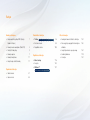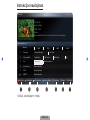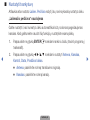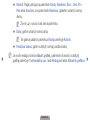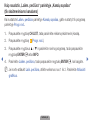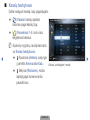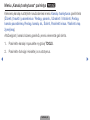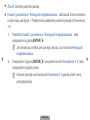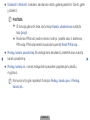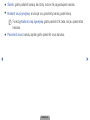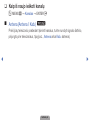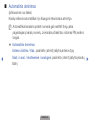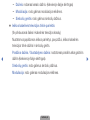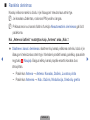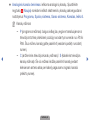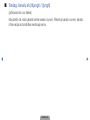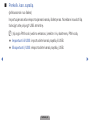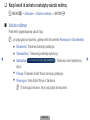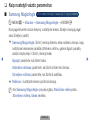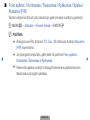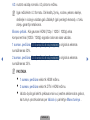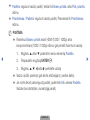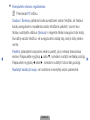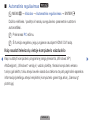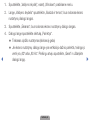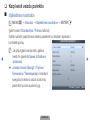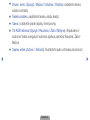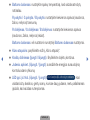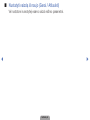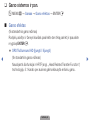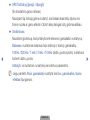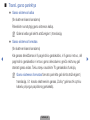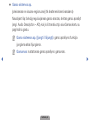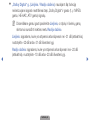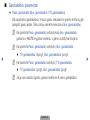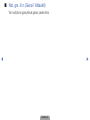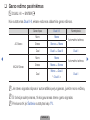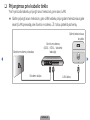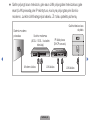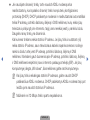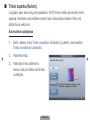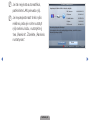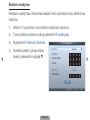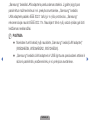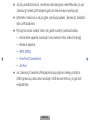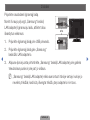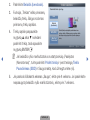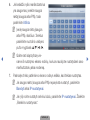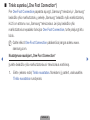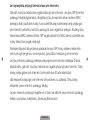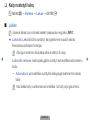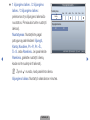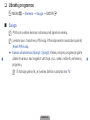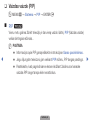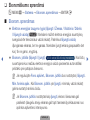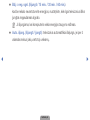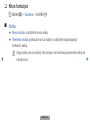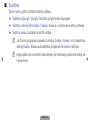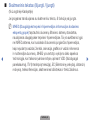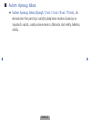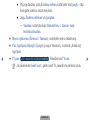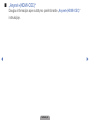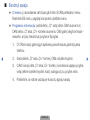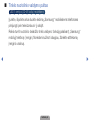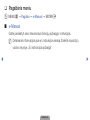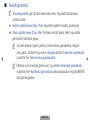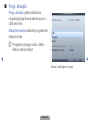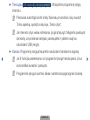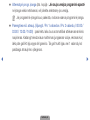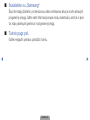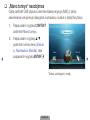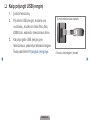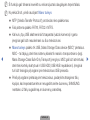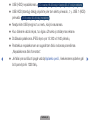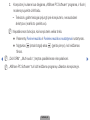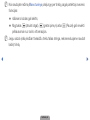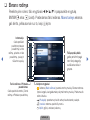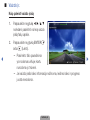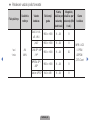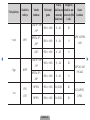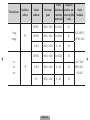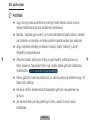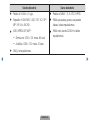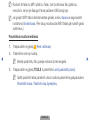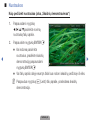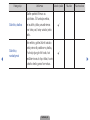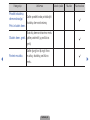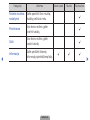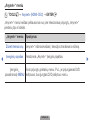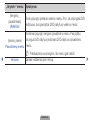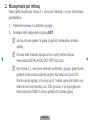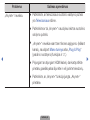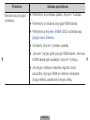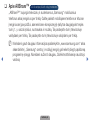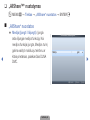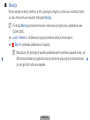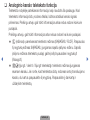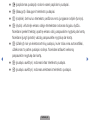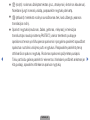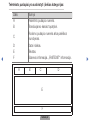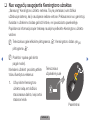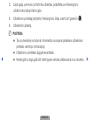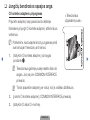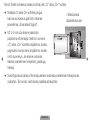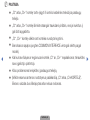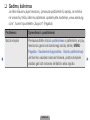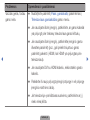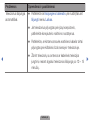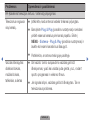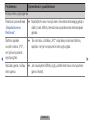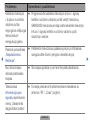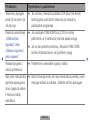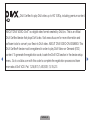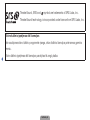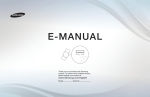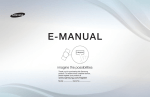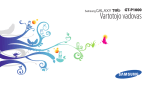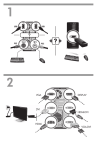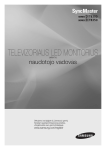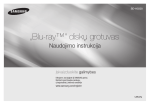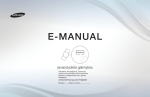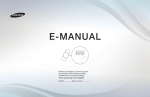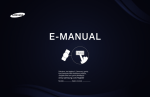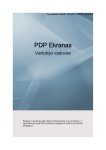Download Samsung UE19D4000NW Vartotojo vadovas
Transcript
E-MANUAL imagine the possibilities Thank you for purchasing this Samsung product. To receive more complete service, please register your product at www.samsung.com/register Model___________ Serial No._____________ Turinys Kanalų nustatymas • Kaip naudoti mygtuką INFO (Vedlys Pasirinktinės funkcijos 1 Dabar ir Pirmyn) • Kanalų meniu naudojimas (Žiūrėti TV) 2 • Nustatyti tvarkytuvę 5 • Kanalų sąrašas 7 • Kanalų tvarkytuvas 11 • Kaip iš naujo ieškoti kanalų 17 Pagrindinės funkcijos • Tinklas LED 5 serijos (32–46 colių) modeliams 56 • Analoginio kanalo teleteksto funkcija 161 • Sistemos meniu 84 • Nuo vagysčių saugojantis Kensingtono 165 • Pagalbinis meniu 108 Papildomos funkcijos • Mano turinys 116 • Anynet+ 143 • AllShare™ 157 LED 5 serijos (32–46 colių) modeliams • Vaizdo meniu 27 • Garso meniu 44 Kita informacija užraktas • Jungčių bendrosios sąsajos anga 167 • Gedimų šalinimas 170 • Licencija 187 ❑❑ Kaip naudoti mygtuką INFO (Vedlys Dabar ir Pirmyn) Rodinyje atpažįstamas dabartinis kanalas ir tam tikrų garso bei vaizdo nustatymų būsena. Programų gide Dabar ir Pirmyn kiekvienam kanalui pagal transliavimo laiką pateikiama kasdienės TV programos informacija. ●● Žiūrėdami dabartinį kanalą slinkite ◄, ► ir peržiūrėkite pageidaujamos programos informaciją. ●● Slinkite ▲, ▼ norėdami peržiūrėti kitų kanalų informaciją. Jei norite pereiti į šiuo metu pasirinktą kanalą, spauskite mygtuką ENTERE. ▶ Visi Informacija * Skiriasi, atsižvelgiant į modelį. Lietuvių k. ❑❑ Kanalų meniu naudojimas (Žiūrėti TV) OO MENUm → Pagalba → Turinio pagr. psl. → ENTERE Paspausdami mygtuką CONTENT pasirinkite Žiūrėti TV, tada pasirinkite norimą meniu. Bus rodomas kiekvienas rodinys. ■■ Vadovas ◀ EPG (Elektroninio programų gido) informaciją teikia transliuotojai. Naudodami transliuotojų teikiamus programų tvarkaraščius, norimas žiūrėti programas galite nurodyti iš anksto, kad nustatytu laiku kanalas automatiškai persijungtų į kitą, per kurį bus transliuojama pasirinkta programa. Atsižvelgiant į kanalo būseną programų įvestys gali būti nerodomos arba rodomos sena data. Lietuvių k. Žiūrėti TV Vadovas Nustatyti tvarkytuvę ▶ Kanalų sąrašas Kanalų tvarkytuvas „My Downloads“ *Skiriasi, atsižvelgiant į modelį. Šaltinis Instrukcijos naudojimas Vadovas 19:10 Tue 1 Jun DTV Air 3 five Home and Away 19:00 - 19:30 Drama Dani is devastated when scott makes clear his views on marriage... 3 five Kanalų peržiūra – visi Šiandien ◀ 19:00 1 Discovery American Chopper 2 DiscoveryH&L Tsunami Pri... A Nėra informacijos 5 QVC Nėra informacijos ▼ 6 R4DTT Nėra informacijos 1 B -24 Dvalandos 2 C A Bvalandos C AD B +24 3 20:30 Tine Team Dark Angel ▶ Fiv... Nėra informacijos 4 price-drop.tv B DC A Sche.Mgr 20:00 The Curious... Home and... 3 five C 19:30 D Kanalo režimas ; Informacija k Puslapis E Grafikas 4 * Skiriasi, atsižvelgiant į modelį. Lietuvių k. 5 6 7 1C B D Raudonas (Tvar. tvr.): Perkelia rezervuotas programas į Tvar. tvr.. 2A D (-24 valandos): transliuotinų programų sąrašą galima peržiūrėti prieš 24 Žalia valandas. 3 A B D Geltonas (+24 valandos): galima peržiūrėti po 24 valandų transliuotinų programų sąrašą. 4 Mėlynas (Kanalo režimas): Pasirinkite, kokio tipo kanalus norite matyti lange Kanalų sąrašas.(Visi, TV, Radijas, Data / Kita, Parankiniai 1-5) C A A B B C D 5 ; (Informacija): rodoma išsami pasirinktos programos informacija. ◀ 6 k (Puslapis): pereikite prie kito arba prie ankstesnio puslapio. 7 E (Žiūrėti / Grafikas) ●● Rinkdamiesi šiuo metu rodomą programą galite žiūrėti pasirinktą programą. ●● Rinkdamiesi ateityje rodytiną programą galite nustatyti, kad norite žiūrėti pasirinktą programą. Norėdami atšaukti tvarkaraštį vėl spauskite mygtuką ENTERE ir pasirinkite Atšaukti grafikus. Lietuvių k. ▶ ■■ Nustatyti tvarkytuvę Atšaukia arba nustato Laikm. Peržiūra rodyti jūsų norimą kanalą nustatytu laiku. „Laikmačio peržiūros“ naudojimas Galite nustatyti, kad numatytu laiku automatiškai būtų rodomas pageidaujamas kanalas. Kad galėtumėte naudoti šią funkciją, nustatykite esamą laiką. 1. Paspauskite mygtuką ENTERE norėdami rankiniu būdu įtraukti programą į tvarkaraštį. ◀ 2. Paspauskite mygtuką ◄/►/▲/▼ norėdami nustatyti Antena, Kanalas, Kartoti, Data, Pradžios laikas. ●● Antena: pasirinkite norimą transliavimo signalą. ●● Kanalas: pasirinkite norimą kanalą. Lietuvių k. ▶ ●● Kartoti: Pagal patogumą pasirinkite Kartą, Rankinis, Šeš ~ Sek, Pir ~ Pen arba Kasdien. Jei pasirinksite Rankinis, galėsite nustatyti norimą dieną. NN Žymė (c) nurodo, kad diena pasirinkta. ●● Data: galite nustatyti norimą datą. NN Tai galima padaryti pasirinkus Kartą parinktyje Kartoti. ●● Pradžios laikas: galite nustatyti norimą pradžios laiką. ◀ NN Jei norite redaguoti arba atšaukti grafiką, pasirinkite iš anksto nustatytą grafiką parinktyje Tvarkaraščių sąr., tada Redaguoti arba Atšaukti grafikus. Lietuvių k. ▶ ■■ Kanalų sąrašas Galite peržiūrėti kanalų informaciją, Visi, TV, Radijas, Data / Kita, Analoginė arba Parankiniai 1-5. NN Nuotolinio valdymo pultelyje ◀ nuspaudus mygtuką CH LIST, iš karto pasirodys ekrano rodinys Kanalų sąrašas. ●● Visi: rodo tuo metu veikiančius kanalus. ●● ●● ●● ●● ●● Kanalų sąrašas Visi 1 TV#1 The Spo... 2 BBC ONE glogal News 3 Pardon... 4 Real Sp... 6 The Daily 7 Pros vs. 8 Šiandien 9 Pardon... Antena C A Antena B C DProgramme A B View D L Kan.rež. E Žiūrėti TV: rodo tuo metu veikiančius TV kanalus. Radijas: rodo tuo metu veikiančius radijo kanalus. Data / Kita: rodo tuo metu veikiančius MHP arba kitus kanalus. Analoginė: rodo tuo metu veikiančius analoginio signalo kanalus. Parankiniai 1-5: rodo visus mėgstamus kanalus. Lietuvių k. k Puslapis ▶ NN Parankiniai 1-5 rodys tada, kai nustatysite parinktį Įtraukti į parankinius. NN Jei norite peržiūrėti mėgstamus kanalus, kuriuos pridėjote, paspauskite mygtuką CH LIST ir naudokite mygtuką L (Kan. rež.) pereiti prie Parankiniai 1-5. NN Nuotolinio valdymo pulto mygtukų naudojimas su funkcija Kanalų sąrašas. ●C● ●● ◀ A B D Raudonas (Antena): perjungia į parinktis Antena arba Kab.. A B D Geltona (Progr. rod. / Knl. perž.): rodo programą, kai pasirinktas skaitmeninis kanalas. Grąžina į kanalo vaizdą. C ●● L (Kan. rež. / Kanalas): eikite prie Visi, TV, Radijas, Data / Kita arba Parankiniai 1-5. NN Paspaudus mygtuką C A B D (Progr. rod.) galima pereiti į kitus kanalus mygtuku L (Kanalas). Lietuvių k. ▶ ●● E (Žiūrėti / Informacija): žiūrėkite pasirinktą kanalų sąrašą. / Rodoma išsami pasirinktos programos informacija. ●● k (Puslapis): pereinama prie kito arba prie ankstesnio puslapio. Kanalo būsenos ekrano piktogramos Piktograma ◀ Naudojimas a Analoginių signalų kanalas. ) Numatyta žiūrėti programa. \ Užrakintas kanalas. Lietuvių k. ▶ Kaip naudotis „Laikm. peržiūra“ parinktyje „Kanalų sąrašas“ ❑ (tik skaitmeniniams kanalams) Kai nustatote Laikm. peržiūra parinktyje Kanalų sąrašas, galite nustatyti tik programą parinktyje Progr. rod.. 1. Paspauskite mygtuką CH LIST, tada pasirinkite reikiamą skaitmeninį kanalą. 2. Paspauskite mygtuką C A B D (Progr. rod.). 3.Paspauskite mygtukus ▲ / ▼ ir pasirinkite norimą programą, tada paspauskite mygtuką ENTERE arba INFO. ◀ 4. Pasirinkite Laikm. peržiūra, tada paspauskite mygtuką ENTERE, kai baigsite. ▶ NN Jei norite atšaukti Laik. peržiūra, atlikite veiksmus nuo 1 iki 3. Pasirinkite Atšaukti grafikus. Lietuvių k. ■■ Kanalų tvarkytuvas Galite redaguoti kanalą, kaip pageidaujate. ●● ( ) Kanalai: kanalų sąrašas rodomas pagal kanalų tipą. Kanalų tvarkytuvas Visi Pasirinktas elementas: 4 Kanalo numeris ●● ( ) Parankiniai 1-5: rodo visus mėgstamus kanalus. NN Spalvinių mygtukų naudojimas kartu su Kanalų tvarkytuvas. B D ●C● A Raudonas (Antena): perjungia į parinktis Antena arba Kab.. ◀ C A B ●● Mėlynas (Rūšiavim.): keičia sąrašą pagal numerius arba pavadinimus. D Lietuvių k. AntenaC A Antena B D C A B D Rūšiavimas E Pasirinkti T Įrankiai R Grįžti *Skiriasi, atsižvelgiant į modelį. ▶ Kanalo būsenos ekrano piktogramos Piktograma Naudojimas a Analoginių signalų kanalas. c Pasirinktas kanalas. F Mėgstamu pažymėtas kanalas. \ Užrakintas kanalas. T Rodomas Kanalų tvarkytuvas parinkčių meniu. ◀ ▶ Lietuvių k. Meniu „Kanalų tvarkytuvas“ parinktys t Kiekvieną kanalą nustatykite naudodamiesi meniu Kanalų tvarkytuvas parinktimis (Žiūrėti, Įtraukti į parankinius / Redag. parank., Užrakinti / Atrakinti, Redag. kanalo pavadinimą, Redag. kanalų sk., Šalinti, Pasirinkti visus / Naikinti visą žymėjimą). Atsižvelgiant į kanalo būseną parinkčių meniu elementai gali skirtis. 1. Pasirinkite kanalą ir spauskite mygtuką TOOLS. 2. Pasirinkite funkciją ir keiskite jos nustatymus. ◀ ▶ Lietuvių k. ●● Žiūrėti: žiūrėkite pasirinktą kanalą. ●● Įtraukti į parankinius / Redaguoti mėgstamiausius : dažniausiai žiūrimus kanalus nustato kaip pamėgtus. / Pridėkite arba pašalinkite pasirinktą kanalą iš Parankiniai 1-5. 1. Pasirinkite Įtraukti į parankinius / Redaguoti mėgstamiausius , tada paspauskite mygtuką ENTERE. NN Jei kanalas jau pridėtas prie pamėgtų kanalų, bus rodomas Redaguoti ◀ mėgstamiausius. 2. Paspauskite mygtuką ENTERE, kad pasirinktumėte Parankiniai 1-5, tada paspauskite mygtuką Gerai. NN Keliuose pamėgtuose kanaluose Parankiniai 1-5 galima pridėti vieną pamėgtą kanalą. Lietuvių k. ▶ ●● Užrakinti / Atrakinti: norėdami, kad kanalo nebūtų galima pasirinkti ir žiūrėti, galite jį užrakinti. NN PASTABA ●● Ši funkcija galima tik tada, kai funkcija Kanalo užrakinimas nustatyta kaip Įjungti. ●● Rodomas PIN kodo įvedimo ekrano rodinys. Įveskite savo 4 skaitmenų PIN kodą. PIN kodą keiskite naudodami parinktį Keisti PIN kodą. ●● Redag. kanalo pavadinimą (tik analoginiams kanalams): priskirkite savo sukurtą ◀ kanalo pavadinimą. ●● Redag. kanalų sk.: numerį redaguokite spausdami pageidaujamų skaičių mygtukus. NN Kai kurios sritys gali nepalaikyti funkcijos Redag. kanalų pav. ir Redag. kanalų sk.. Lietuvių k. ▶ ●● Šalinti: galite pašalinti kanalą, kad būtų rodomi tik pageidaujami kanalai. ●● Naikinti visą žymėjimą: anuliuoja visų pasirinktų kanalų pasirinkimą. NN Funkciją Naikinti visą žymėjimą galite pasirinkti tik tada, kai jau pasirinktas kanalas. ●● Pasirinkti visus: kanalų sąraše galite pasirinkti visus kanalus. ◀ ▶ Lietuvių k. ❑❑ Kaip iš naujo ieškoti kanalų OO MENUm → Kanalas → ENTERE ■■ Antena (Antena / Kab.) t Prieš jūsų televizoriui pradedant įsiminti kanalus, turite nurodyti signalo šaltinio, prijungto prie televizoriaus, tipą (pvz., Antena arba Kab. sistema). ◀ ▶ Lietuvių k. ■■ Šalis (priklausomai nuo šalies) Rodomas PIN kodo įvedimo ekrano rodinys. Įveskite 4-ių skaitmenų PIN kodą. ●● Skaitmen. kanal.: pakeiskite šalį skaitmeniniams kanalams. ●● Analoginis kanalas: pakeiskite šalį analoginiams kanalams. ◀ ▶ Lietuvių k. ■■ Automatinis derinimas (priklausomai nuo šalies) Kanalų ieškoma automatiškai ir jie išsaugomi televizoriaus atmintyje. NN Automatiškai kanalams priskirti numeriai gali neatitikti tikrųjų arba pageidaujamų kanalų numerių. Jei kanalas užrakintas, rodomas PIN įvedimo langas. ●● Automatinis derinimas Antenos šaltinis / Kab.: pasirinkite į atmintį įrašytiną antenos tipą. ◀ Skait. ir anal. / skaitmeninė / analoginė: pasirinkite į atmintį įrašytiną kanalų šaltinį. Lietuvių k. ▶ Kai „Antenos šaltinis“ nustatytas ties „Antena“ arba „Kab.“: Rinkdamiesi Kab.→ Skait. ir anal. arba Skaitmeninė: nurodykite kabelinės sistemos kanalų ieškos reikšmes. –– Ieškos veiksena (Išsami / Tinkle / Sparčioji): ieškoma visų kanalų su aktyviomis transliavimo stotimis ir jie išsaugomi televizoriaus atmintyje. NN Pasirinkę Greitas ir paspaudę atitinkamus nuotolinio valdymo mygtukus su skaičiais, parinktis Tinklas, Tinklo ID, Dažnis, Moduliacija ir Simbolių greitis galite nustatyti rankiniu būdu. ◀ –– Tinklas (Automatinis / Rankinis): pasirenkamas Automatinis arba Rankinis Tinklo ID nustatymo režimas. –– Tinklo ID: Kai Tinklas yra nustatytas į Rankinis, Tinklo ID galite nustatyti skaitiniais mygtukais. Lietuvių k. ▶ –– Dažnis: rodomas kanalo dažnis. (kiekvienoje šalyje skirtingas) –– Moduliacija: rodo galimas moduliacijos reikšmes. –– Simbolių greitis: rodo galimus simbolių dažnius. ●● Ieškos kabelinės televizijos tinkle parinktis (tik priklausomai šalies ir kabelinės televizijos kanalų) Nustatomos papildomos ieškos parinktys, pavyzdžiui, ieškos kabelinės televizijos tinkle dažnis ir simbolių greitis. ◀ Pradžios dažnis / Sustabdymo dažnis: nustatomas pradinis arba galutinis dažnis (kiekvienoje šalyje skirtingas). Simbolių greitis: rodo galimus simbolių dažnius. Moduliacija: rodo galimas moduliacijos reikšmes. Lietuvių k. ▶ ■■ Rankinis derinimas Kanalų ieškoma rankiniu būdu ir jie išsaugomi televizoriaus atmintyje. NN Jei kanalas užrakintas, rodomas PIN įvedimo langas. NN Priklausomai nuo kanalo šaltinio funkcija Neautomatinis derinimas gali būti palaikoma. Kai „Antenos šaltinis“ nustatytas kaip „Antena“ arba „Kab.“: ●● Skaitmen. kanal. derinimas: skaitmeninių kanalų ieškoma rankiniu būdu ir jie ◀ išsaugomi televizoriaus atmintyje. Norėdami pradėti kanalų paiešką, spauskite C A (Naujas). B D mygtuką Baigus iešką, kanalų sąraše esantis kanalas bus atnaujintas. –– Pasirinkus Antena → Antena: Kanalas, Dažnis, Juostos plotis –– Pasirinkus Antenna → Kab.: Dažnis, Moduliacija, Simbolių greitis Lietuvių k. ▶ ●● Analoginis kanalo derinimas: ieškoma analoginių kanalų. Spustlėkite C A (Naujas) B D norėdami ieškoti skaitmeninių kanalų pakoreguodami mygtuką nustatymus Programa, Spalvų sistema, Garso sistema, Kanalas, Ieškoti. NN Kanalų režimas –– P (programos režimas): baigus iešką jūsų regione transliuojamoms televizijos stotims priskiriami poziciją nurodantys numeriai nuo P0 iki P99. Šiuo režimu kanalą galite pasirinkti įvesdami padėtį nurodantį numerį. ◀ –– C (antžeminės televizijos kanalų režimas) / S (kabelinės televizijos kanalų režimas): Šie du režimai leidžia pasirinkti kanalą įvedant kiekvienam antena arba per kabelį pagaunamo signalo kanalui priskirtą numerį. Lietuvių k. ▶ ■■ Redag. kanalų sk.(Išjungti / Įjungti) (priklausomai nuo šalies) Naudokite tai, kad pakeistumėte kanalo numerį. Pakeitus kanalo numerį, kanalo informacija automatiškai neatnaujinama. ◀ ▶ Lietuvių k. ■■ Suderinimas (tik analoginiams kanalams) Jeigu signalas silpnas ar iškraipytas, jums gali tekti tiksliai sureguliuoti kanalus rankiniu būdu. NN Tiksliai nustatyti kanalai pažymimi žvaigždute „*“. NN Norėdami iš naujo nustatyti derinimą pasirinkite Atstatyti. ◀ ▶ Lietuvių k. ■■ Perkelk. kan. sąrašą (priklausomai nuo šalies) Importuojamas arba eksportuojamas kanalų išdėstymas. Norėdami naudoti šią funkciją turite prijungti USB atmintinę. NN Įsijungia PIN kodo įvedimo ekranas. Įveskite 4-ių skaitmenų PIN kodą. ●● Importuoti iš USB: importuokite kanalų sąrašą iš USB. ●● Eksportuoti į USB: eksportuokite kanalų sąrašą į USB. ◀ ▶ Lietuvių k. ❑❑ Kaip keisti iš anksto nustatytą vaizdo režimą OO MENUm → Vaizdas → Vaizdo režimas → ENTERE ■■ Vaizdo režimas Pasirinkite pageidaujamą vaizdo tipą. NN Jei prijungtas kompiuteris, galima keisti tik parinktis Pramogos ir Standartinis. ◀ ●● Dinaminis: Tinkamas šviesioje patalpoje. ●● Standartinis: Tinkamas įprastinėje aplinkoje. ●● Natūralus LED 5 serijos (32–46 colių) modeliams : Tinkamas, kad neįsitemptų akys. ●● Filmas: Tinkamas žiūrėti filmus tamsioje patalpoje. ●● Pramogos: tinka žiūrėti filmus ir žaidimus. NN Ši funkcija prieinama, tik jei prijungtas kompiuteris. Lietuvių k. ▶ ❑❑ Kaip nustatyti vaizdo parametrus ■■ Samsung MagicAngle LED 4 serijos (19 colių) ir 5 serijos (22–27 colių) modeliams OO MENUm → Vaizdas → Samsung MagicAngle → ENTERE Kad pagerintumėte vaizdo kokybę, nustatykite ekrano žiūrėjimo kampą pagal savo žiūrėjimo padėtį. ●● Samsung MagicAngle: žiūrint į ekraną didesniu arba mažesniu kampu negu ◀ nustatoma kiekvienam padėčiai atitinkamu režimu, galima išgauti panašią vaizdo kokybę kaip ir žiūrint į ekraną tiesiai. Išjungti: pasirinkite, kai žiūrite tiesiai. Atsilošimo režimas: pasirinkite, kai žiūrite iš šiek tiek žemiau. Stovėjimo režimas: pasirinkite, kai žiūrite iš aukščiau. ●● Režimas : nustatykite ekrano peržiūros kampą. NN Kai Samsung MagicAngle yra perjungtas į Atsilošimo režimą arba Stovėjimo režimą, Gama neveikia. Lietuvių k. ▶ ■■ Fono apšviet. / Kontrastas / Šviesumas / Ryškumas / Spalva / Atspalvis (P/R) Vaizdo kokybei kontroliuoti jūsų televizoriuje galimos kelios nustatymų parinktys. OO MENUm → Vaizdas → Foninė šviesa → ENTERE NN PASTABA ●● Analoginiuose PAL sistemos TV, Išor., AV režimuose funkcija Atspalvis (P/R) neprieinama. ◀ ●● Jei prijungtas kompiuteris, galite keisti tik parinktis Fono apšviet., Kontrastas, Šviesumas ir Ryškumas. ●● Parametrus galima nustatyti ir išsaugoti kiekvienam papildomam prie televizoriaus prijungtam prietaisui. Lietuvių k. ▶ ■■ Ekrano reguliavimas Nustato įvairias vaizdo pasirinktis, pvz., vaizdo dydį ir santykį. ●● Vaizdo dydis: jūsų kabelinės televizijos priedėlis / palydovinis imtuvas taip pat gali turėti ekrano dydžio nustatymus. Tačiau dažniausia rekomenduojame naudoti 16:9 režimą. Aut. plotis: Automatiškai nustato 16:9 proporcijų vaizdo dydį. 16:9: Nustato vaizdą 16:9 platumo režimu. Plat. priartin.: vaizdo dydis padidinamas daugiau nei 4:3. ◀ NN Pakoreguoja nustatymą Padėtis mygtukais ▲, ▼. Priartinimas: 16:9 pločio vaizdas padidinamas (vertikaliai), kad atitiktų ekrano dydį. NN Padėtis arba Dydis nustatomas mygtukais ▲ ir ▼. Lietuvių k. ▶ 4:3: nustato vaizdą normaliu 4:3 platumo režimu. NN Ilgai nežiūrėkite 4:3 formatu. Dėl kraštų žymių, rodomų ekrano kairėje, dešinėje ir viduryje vaizdas gali užsilaikyti (gali perdegti ekranas), o tokiu atveju garantija netaikoma. Ekrano pritaik.: Kai gaunami HDMI (720p / 1080i / 1080p) arba komponentiniai (1080i / 1080p) signalai rodomas visas vaizdas. ◀ 1 suman. peržiūra sumažinamas 50%. LED 5 serijos (32–46 colių) modeliams : originalus ekranas 2 suman. peržiūra sumažinamas 25%. LED 5 serijos (32–46 colių) modeliams : originalus ekranas NN PASTABA ●● 1 suman. peržiūra veikia tik HDMI režimu. ●● 2 suman. peržiūra veikia tik DTV ir HDMI režimu. ●● Vaizdo dydis gali skirtis priklausomai nuo įvesties skiriamosios gebos, kai turinys yra atkuriamas per Vaizdo įr. parinktyje Mano turinys . Lietuvių k. ▶ ●● Padėtis: reguliuoti vaizdo padėtį. Veikia tik Ekrano pritaik. arba Plat. priartin. režimu. ●● Priartinimas / Padėtis: reguliuoti vaizdo padėtį. Prieinamas tik Priartinimas režimu. NN PASTABA ●● Pasirinkus Ekrano pritaik esant HDMI (1080i / 1080p) arba komponentiniam (1080i / 1080p) režimui gali prireikti išcentruoti vaizdą: ◀ 1. Mygtuku u arba d pasirinkite meniu elementą Padėtis. 2. Paspauskite mygtuką ENTERE. 3. Mygtuku u,d, l arba r perkelkite vaizdą ●● Vaizdo dydžio parinktys gali skirtis atsižvelgiant į įvesties šaltinį. ●● Jei norite atkurti pakoreguotą padėtį, pasirinkite Atk. ekrane Padėtis. Vaizdas bus atstatytas į numatytąją padėtį. Lietuvių k. ▶ ●● Galimi elementai gali skirtis atsižvelgiant į pasirinktą režimą. ●● Jei prijungtas kompiuteris, galima nustatyti tik 16:9 arba 4:3 režimą. ●● Parametrus galima nustatyti ir išsaugoti kiekvienam papildomam prie televizoriaus įvesčių prijungtam prietaisui. ●● Jeigu funkciją Ekrano pritaik. naudojate esant HDMI 720p įvesčiai, viršuje, apačioje, kairėje ir dešinėje bus pašalinta po 1 liniją (kaip ir naudojant funkciją „Overscan“). ●● Ekrano dydis 4:3 (16:9 / Plat. priartin. / Priartinimas / 4:3): galima tik ◀ jei vaizdo dydis nustatytas į Aut. plotis. Galite pasirinkti pageidaujamą plačiaekranio vaizdo 4:3 WSS (angl. Wide Screen Service) dydį arba pradinį dydį. Kiekvienoje Europos šalyje būtina nustatyti skirtingą vaizdo dydį. Lietuvių k. ▶ ●● Kompiuterio ekrano reguliavimas NN Prieinamas PC režimu. Grubus / Švelnus: pašalinami arba sumažinami vaizdo trikdžiai. Jei tikslaus kanalų sureguliavimo nepakanka vaizdo trikdžiams pašalinti, tuomet kuo tiksliau nustatykite dažnius (Grubus) ir mėginkite tiksliai sureguliuoti dar kartą. Sumažinę vaizdo trikdžius, vėl sureguliuokite vaizdą taip, kad jis būtų ekrano centre. ◀ Padėtis: pataisykite kompiuterio ekrano padėtį, jei jis netelpa televizoriaus ekrane. Paspauskite mygtuką ▲ arba ▼, norėdami nustatyti vertikalią poziciją. Paspauskite mygtuką ◄ arba ►, norėdami nustatyti horizontalią poziciją. Nustatyti vaizdą iš naujo: vėl nustatomi numatytieji vaizdo parametrai. Lietuvių k. ▶ ■■ Automatinis reguliavimas t OO MENUm → Vaizdas → Automatinis reguliavimas → ENTERE Dažnio reikšmės / padėtys ir kanalų sureguliavimo parametrai nustatomi automatiškai. NN Prieinamas PC režimu. NN Ši funkcija negalima, jeigu jungiama naudojant HDMI / DVI laidą. Kaip naudoti televizorių vietoje kompiuterio vaizduoklio ◀ Kaip nustatyti kompiuterio programinę įrangą (remiantis „Windows XP“) Atsižvelgiant į „Windows“ versiją ir į vaizdo plokštę, tikrasis kompiuterio ekrano turinys gali skirtis; tokiu atveju beveik visada bus taikoma ta pati pagrindinė sąrankos informacija (priešingu atveju kreipkitės į kompiuterio gamintoją arba į „Samsung“ platintoją). Lietuvių k. ▶ 1. Spustelėkite „Valdymo skydelį“, esantį „Windows“ pradiniame meniu. 2. Lange „Valdymo skydelis“ spustelėkite „Išvaizda ir temos“; bus rodomas ekrano nustatymų dialogo langas. 3. Spustelėkite „Ekranas“; bus rodomas ekrano nustatymų dialogo langas. 4. Dialogo lange spustelėkite skirtuką „Parinktys“. ●● Tinkamas dydžio nustatymas (skiriamoji geba) ●● Jei ekrano nustatymų dialogo lange yra vertikaliojo dažnio parinktis, teisinga jo ◀ vertė yra „60“ arba „60 Hz“. Priešingu atveju spustelkite „Gerai“ ir uždarykite dialogo langą. Lietuvių k. ▶ ❑❑ Kaip keisti vaizdo parinktis ■■ Išplėstinės nuostatos OO MENUm → Vaizdas → Išplėstinės nuostatos → ENTERE (galimi esant Standartinis / Filmas režimui) Galite nustatyti papildomus ekrano parametrus, įskaitant spalvas ir Išplėstiniai nustatymai kontrastingumą. NN Jei prijungtas kompiuteris, galima ◀ keisti tik parinktis Gama ir Baltumo balansas. ●● Juodas tonas (Išjungti / Tamsu / Tamsesnis / Tamsiausias): norėdami sureguliuoti ekrano vaizdo sodrumą pasirinkite juodos spalvos lygį. Lietuvių k. Juodas atspalvis : Išjungti Dinam. kontr. : Vidutinis Šešėlių detalės :0 Gama :0 Tik RGB režimas : Išjungti Spalvų erdvė : Natūrali ► Baltumo balansas ▼ U Perkelti E Įvesti R Grįžti ▶ ●● Dinam. kontr. (Išjungti / Mažas / Vidutinis / Didelis): nustatykite ekrano vaizdo kontrastą. ●● Šešėlių detalės: padidinkite tamsių vaizdų skaistį. ●● Gama: nustatykite pradinį spalvų intensyvumą. ●● Tik RGB režimas (Išjungti / Raudona / Žalia / Mėlyna): Atspalviams ir sodrumui tiksliai sureguliuoti rodomos spalvos parinktys Raudona, Žalia ir Mėlyna. ●● Spalvų erdvė (Autom. / Natūrali): Nustatykite spalvų intervalą vaizdui kurti. ◀ ▶ Lietuvių k. ●● Baltumo balansas: nustatykite spalvų temperatūrą, kad vaizdas atrodytų natūraliau. R pokytis / G pokytis / B pokytis: nustatykite kiekvienos spalvos (raudonos, žalios, mėlynos) tamsumą. R didėjimas / G didėjimas / B didėjimas: nustatykite kiekvienos spalvos (raudonos, žalios, mėlynos) skaistį. Baltumo balansas: vėl nustatomi numatytieji Baltumo balansas nustatymai. ◀ ●● Kūno atspalvis: paryškinkite rožinį „Kūno atspalvį“. ●● Kraštų didinimas (Įjungti / Išjungti): Išryškinkite objektų kontūrus. ●● Judesio apšviet. (Išjungti / Įjungti): sumažinkite energijos sunaudojimą kontroliuodami ryškumą. ●● LED ppl. jd. tksl. (išjungti / įjungti) : kad vaizdas būtų skaidrus, greitų scenų, kuriose daug judama, metu pašalinamas įspūdis, kad vaizdas nutempiamas. LED 5 serijos (32–46 colių) modeliams Lietuvių k. ▶ ■■ Vaizdo nustatymai OO MENUm → Vaizdas → Vaizdo nustatymai → ENTERE NN Jei prijungtas kompiuteris, galima keisti tik parinktį Spalvų ryškumas. ●● Spalvų ryškumas (Šaltas / Standartinis / Šiltas1 / Šiltas2) NN Parinktys „Šiltas1“ arba ◀ Vaizdo parinktys Spalvų ryškumas : Standartinis Skait. triukš. filt. : Autom. MPEG triukšmo filtras : Autom. HDMI tamsumo lygis : Normalus Filmo režimas : Išjungti ► „Šiltas2“ bus išjungtos, jei vaizdo režimas Dinaminis. ▶ NN Parametrus galima nustatyti ir išsaugoti kiekvienam papildomam prie televizoriaus įvesčių prijungtam prietaisui. Lietuvių k. U Perkelti E Įvesti R Grįžti ●● Skait. triukš. filt. (Išjungti / Mažas / Vidutinis / Didelis / Autom. / Autom. vizualiz.): Jei transliacijos signalas, kurį pagauna jūsų televizorius, yra silpnas, galite aktyvuoti funkciją Skait. triukš. filt., kuri padės sumažinti bet kokius atmosferinius trukdžius ar sudvigubintus vaizdus/šešėlius, esančius ekrane. NN Kai signalas yra silpnas, pasirinkite kitą, geriausiai vaizdą rodančią parinktį. Autom. vizualiz.: Keičiant analoginius kanalus automatiškai rodomas signalo stipris. ◀ NN Ši funkcija galima tik analoginiams kanalams. NN Paspaudus mygtuką INFO, rodoma signalo stiprumo juosta. NN Jeigu juosta yra žalios spalvos, gaunamas geriausias įmanomas signalas. ●● MPEG triukšmo filtras (Išjungti / Mažas / Vidutinis / Didelis / Autom.): sumažinamas MPEG triukšmas, kad vaizdas būtų geresnės kokybės. Lietuvių k. ▶ ●● HDMI tamsumo lygis (Mažas / Normalus): pasirenkamas pageidaujamas ekrane rodomos juodos spalvos lygis ir nustatomas ekrano vaizdo sodrumas. NN ši funkcija galima tik esant HDMI režimui (RŽM signalams). ●● Filmo režimas (Išjungti / Auto1 / Auto2): nustatoma, kad televizorius automatiškai atpažintų ir apdorotų įvairių šaltinių siunčiamus filmo signalus ir nustatytų optimaliausią vaizdo kokybę. NN Ji veikia naudojant TV, AV, KOMPONENTINĘ (480i / 1080i) arba HDMI (1080i) režimą. ◀ NN Jeigu ekrane rodomas nenatūralus vaizdas, Filmo režimu įjunkite parinktį ▶ Išjungti / Auto1 / Auto2. Lietuvių k. ■■ Nustatyti vaizdą iš naujo (Gerai / Atšaukti) Vėl nustatomi numatytieji esamo vaizdo režimo parametrai. ◀ ▶ Lietuvių k. ❑❑ Kaip keisti iš anksto nustatytą garso režimą OO MENUm → Garsas → Garso režimas → ENTERE ■■ Garso režimas t ◀ ●● ●● ●● ●● ●● Standartinis: parenkamas įprastinio garso režimas. Muzika: akcentuojami ne balsai, o muzika. Filmas: nustatomas filmams tinkamiausias garsas. Aiškus balsas: akcentuojami ne kiti garsai, o balsai. Stiprinimas: didinamas aukštų dažnių garso intensyvumas, kad turintiesiems klausos sutrikimų būtų lengviau klausyti. NN Jeigu parinktis Pasir. garsiakalbį nustatyta ties Išor. garsiakalbis, Garso režimas išjungiamas. Lietuvių k. ▶ ❑❑ Garso sistemos ir pan. OO MENUm → Garsas → Garso efektas → ENTERE ■■ Garso efektas (tik standartinis garso režimas) Rodyklių aukštyn ir žemyn klavišais pasirinkite tam tikrą parinktį ir spauskite mygtuką ENTERE. ●● SRS TruSurround HD (Įjungti / Išjungti) ◀ (tik standartinis garso režimas) Naudojantis šia funkcija ir HRTF (angl. „Head Related Transfer Function“) technologija, 5.1 kanalo per ausines galima klausytis erdviniu garsu. Lietuvių k. ▶ ●● SRS TruDialog (Įjungti / Išjungti) (tik standartinis garso režimas) Naudojant šią funkciją galima nustatyti, kad balsas skambėtų stipriau nei foninė muzika ar garso efektai ir žiūrint laiką dialogas būtų girdimas aiškiau. ●● Glodintuvas Naudokite glodintuvą, kad pritaikytumėte kiekvieno garsiakalbio nustatymą. Balansas: nustatomas balansas tarp dešiniojo ir kairiojo garsiakalbių. ◀ 100 Hz / 300 Hz / 1 kHz / 3 kHz / 10 kHz (dažnių juostos plotis): nustatoma konkreti dažnių juosta. Atstatyti: vėl nustatomi numatytieji vienodintuvo parametrai. NN Jeigu parinktis Pasir. garsiakalbį nustatyta ties Išor. garsiakalbis, Garso efektas išjungiamas. Lietuvių k. ▶ ■■ Transl. garso parinktys ●● Garso sistemos kalba (tik skaitmeniniams kanalams) Pakeiskite numatytąją garso sistemos kalbą. NN Galima kalba gali skirtis atsižvelgiant į transliaciją. ●● Garso sistemos formatas (tik skaitmeniniams kanalams) ◀ Kai garsas skleidžiamas ir iš pagrindinio garsiakalbio, ir iš garso imtuvo, dėl pagrindinio garsiakalbio ir imtuvo garso dekodavimo greičio skirtumų gali atsirasti garso aidas. Tokiu atveju naudokite TV garsiakalbio funkciją. NN Garso sistemos formatas formato parinktis gali skirtis atsižvelgiant į transliaciją. 5.1 kanalo skaitmeninis garsas „Dolby“ galimas tik optiniu kabeliu prijungus papildomą garsiakalbį. Lietuvių k. ▶ ●● Garso sistemos ap. (prieinamas ne visuose regionuose) (tik skaitmeniniams kanalams) Naudojant šią funkciją reguliuojamas garso srautas, skirtas garsui aprašyti (angl. Audio Description – AD), kai jis iš transliuotojo siunčiamas kartu su pagrindiniu garsu. NN Garso sistemos ap. (Įjungti / Išjungti): garso aprašymo funkcija įjungiama arba išjungiama. ◀ NN Garsumas: nustatomas garso aprašymo garsumas. Lietuvių k. ▶ ■■ Papild. nustatymas ●● DTV garso lygis (MPEG / HE-AAC) (tik skaitmeniniams kanalams): naudojant šią funkciją iki pageidaujamo lygio galima sumažinti balso signalų (tai vieni iš signalų, gaunami skaitmeninės TV transliacijos metu) neatitikimus. NN Pagal transliavimo signalo tipą galima nustatyti 10 dB ir 0 dB MPEG / HE-AAC. NN Norėdami padidinti arba sumažinti garsumą atitinkamai nustatykite skaičių nuo 0 iki -10. ◀ ▶ Lietuvių k. ●● SPDIF išvestis: SPDIF (angl. „Sony Philips“ Digital InterFace) skaitmeninė sąsaja naudojama, kad būtų gaunamas skaitmeninis garsas ir šalinami trikdžiai perduodant jį į garsiakalbius ir įvairius skaitmeninius prietaisus, pvz., DVD diskų leistuvą. Garso sistemos formatas: galite pasirinkti skaitmeninio garso išvesties (SPDIF) formatą. Turimas skaitmeninis garso išvedimo (SPDIF) formatas priklausomai nuo įvesties šaltinio gali skirtis. NN Konfigūruodami namų kino sistemą prijunkite 5.1 kanalo garsiakalbius ir ◀ maksimizuokite interaktyvų trimačio garso potyrį. Garso delsa: žiūrėdami televizorių ar vaizdajuostę arba per papildomą prietaisą, pvz., AV imtuvą, klausydami skaitmeninės garso išvesties pašalinkite garso ir vaizdo neatitikimus (0ms ~ 250ms). Lietuvių k. ▶ ●● „Dolby Digital“ g. (Linijinis / Radijo dažnio): naudojant šią funkciją minimizuojami signalo neatitikimai tarp „Dolby Digital“ ir garso (t. y. MPEG garso, HE-AAC, ATV garso) signalų. NN Dinamiškam garsui gauti pasirinkite Linijinis, o stiprių ir švelnių garsų skirtumui sumažinti nakties metu Radijo dažnio. Linijinis: signalams, kurie yra stipresni arba silpnesni nei -31 dB (atskaitinis), nustatykite -20 dB arba -31 dB išvesties lygį. ◀ Radijo dažnio: signalams, kurie yra stipresni arba silpnesni nei -20 dB (atskaitinis), nustatykite -10 dB arba -20 dB išvesties lygį. Lietuvių k. ▶ ■■ Garsiakalbio parametrai ●● Pasir. garsiakalbį (Išor. garsiakalbis / TV garsiakalbis) Dėl pagrindinio garsiakalbio ir imtuvo garso dekodavimo greičio skirtumų gali pasigirsti garso aidas. Tokiu atveju parinkite televizoriui Išor. garsiakalbisį. NN Kai parinktis Pasir. garsiakalbį nustatyta kaip Išor. garsiakalbis, garsumo ir MUTE mygtukai neveikia, o garso nustatymai ribojami. NN Kai parinktis Pasir. garsiakalbį nustatyta į Išor. garsiakalbis. ◀ ●● TV garsiakalbis: Išjungti, Išor. garsiakalbis: Įjungti NN Kai parinktis Pasir. garsiakalbį nustatyta į TV garsiakalbis. ●● TV garsiakalbis: Įjungti, Išor. garsiakalbis: Įjungti NN Jeigu nėra vaizdo signalo, garsas nesklis nė iš vieno garsiakalbio. Lietuvių k. ▶ ●● Auto Garsumas (Išjungti / Normalus / Naktinis) Norėdami sureguliuoti kiekvieno kanalo garsumo lygį nustatykite Normalus. Naktinis: naudojant šį režimą garso kokybė, palyginti su Normalus režimu, yra daug geresnė – beveik nesigirdi triukšmo. Jis tinka naktį. NN Norėdami reguliuoti garsą prietaise, prijungtame prie televizoriaus, televizoriuje nustatykite parinktį Auto Garsumas ties Išjungti. Tačiau šis pakeitimas gali paveikti išorinio įrenginio reguliuojamą garsumo nuostatą. ◀ ▶ Lietuvių k. ■■ Nst. grs. iš n. (Gerai / Atšaukti) Vėl nustatomi gamykliniai garso parametrai. ◀ ▶ Lietuvių k. ❑❑ Garso režimo pasirinkimas OO DUAL I-II → ENTERE Kai nustatomas Dual I-II, ekrane rodomas dabartinis garso režimas. A2 Stereo ◀ NICAM Stereo Garso tipas Dual I-II Mono Mono Stereo Stereo ↔ Mono Dual Dual I ↔ Dual II Mono Mono Stereo Mono ↔ Stereo Numatytasis Automatinis keitimas Dual I Automatinis keitimas Mono → Dual I Dual Dual II Dual I NNJei stereo signalas silpnas ir automatiškai perjungiamas, įjunkite mono režimą. NNŠi funkcija suaktyvinama, tik kai gaunamas stereo garso signalas. NNPrieinama tik jei Šaltinis nustatytas kaip TV. Lietuvių k. ▶ ❑❑ Tinklo nustatymas LED 5 serijos (32–46 colių) modeliams ■■ Tinklo nuostatos OO MENUm → Tinklas → Tinklo nuostatos → ENTERE Nustatykite tinklo ryšį naudoti „AllShare“™ ir atlikite programinės įrangos naujinimą. ■■ Tinklo būsena ◀ OO MENUm → Tinklas → Tinklo būsena → ENTERE Galite patikrinti esamo tinklo ir interneto būseną. ■■ „AllShare“ nuostatos OO MENUm → Tinklas → „AllShare“ nuostatos → ENTERE Nustatoma, ar taikyti tinklui daugialypės terpės funkcijas. Daugiau informacijos apie nustatymo parinktis rasite „AllShare™“ instrukcijose. Lietuvių k. ▶ ❑❑ Prijungimas prie kabelio tinklo Yra trys būdai kabeliu prijungti savo televizorių prie savo LAN: ●● Galite prijungti savo televizorių prie LAN kabeliu prijungdami televizoriaus gale esantį LAN prievadą prie išorinio modemo. Žr. toliau pateiktą schemą.  Galinis televizoriaus skydelis Sieninis modemo prievadas Išorinis modemas (ADSL / VDSL / kabelinė televizija) ◀ ▶ Modemo laidas LAN laidas Lietuvių k. ●● Galite prijungti savo televizorių prie savo LAN prijungdami televizoriaus gale esantį LAN prievadą prie IP skirstytuvo, kuris yra prijungtas prie išorinio modemo. Junkite LAN kategorijos kabeliu. Žr. toliau pateiktą schemą.  Sieninis modemo prievadas Galinis televizoriaus skydelis Išorinis modemas (ADSL / VDSL / kabelinė televizija) IP išdalytuvas (DHCP serveris) ◀ ▶ Modemo laidas LAN laidas Lietuvių k. LAN laidas ●● Pagal tinklo konfigūraciją televizorių prie LAN galite prijungti televizoriaus gale esantį LAN prievadą LAN kategorijos kabeliu prijungę tiesiai prie sieninio tinklo kištukinio lizdo. Žr. toliau pateiktą schemą. Turėkite galvoje, kad sieninis kištukinis lizdas prijungtas prie modemo arba maršrutizatoriaus kitur jūsų namuose.  Galinis televizoriaus skydelis ◀ Sieninis LAN prievadas ▶ LAN laidas Lietuvių k. ●● Jei naudojate dinaminį tinklą, turite naudoti ADSL modemą arba ◀ maršrutizatorių, kuris palaiko dinaminį tinklo kompiuterių konfigūravimo protokolą (DHCP). DHCP palaikantys modemai ir maršrutizatoriai automatiškai teikia IP adresą, potinklio šabloną, išėjimą ir DNS reikšmes, kurių reikia jūsų televizoriui prisijungti prie interneto, taigi jums nereikia įvesti jų rankiniu būdu. Daugelis namų tinklų yra dinaminiai. Kai kuriems tinklams reikia statinio IP adreso. Jei jūsų tinklui nustatant ryšį reikia statinio IP adreso, savo televizoriaus kabelio sąrankos ekrano rodinyje rankiniu būdu turite įvesti IP adresą, potinklio šabloną, išėjimą ir DNS reikšmes. Norėdami gauti duomenis apie IP adresą, potinklio šabloną, išėjimą ir DNS reikšmes kreipkitės į savo interneto paslaugos teikėją (ISP). Jei jūsų kompiuteryje įdiegta „Windows“, šias reikšmes galite rasti kompiuteryje. NN Kai jūsų tinklui reikalingas statinis IP adresas, galite naudoti DHCP palaikančius ADSL modemus. DHCP palaikantys ADSL modemai taip pat leidžia jums naudoti statinius IP adresus. NN Mažesnė nei 10 Mbps tinklo sparta nepalaikoma. Lietuvių k. ▶ ■■ Tinklo sąranka (Autom.) Jungdami savo televizorių prie palaikančio DHCP tinklo rinkitės automatinę tinklo sąranką. Norėdami automatiškai nustatyti savo televizoriaus kabelio tinklo ryšį atlikite šiuos veiksmus: Automatinis nustatymas 1. Eikite į ekrano rodinį Tinklo nuostatos. Norėdami į jį patekti, vadovaukitės Tinklo nuostatos nurodymais. ◀ 2. Pasirinkite Kab.. Tinklo nuostatos 3. Pasirodęs tinklo patikrinimo ekrano rodinys reiškia, kad tinklas nustatytas. ▶ Pasirinkite tinklo ryšio tipą. Kab. Belaidis (Bendros) WPS (PBC) Prie tinklo prisijunkite naudodamiesi laidu. Įsitikinkite, ar prijungtas LAN laidas. One Foot Ryšys U Perkelti Lietuvių k. E Įvesti e Išeiti NN Jei tai neįvyksta automatiškai, Tinklo nuostatos Jungimas prie laidinio tinklo ir interneto baigtas. patikrinkite LAN prievado ryšį. MAC adresas: NN Jei nepavyksta rasti tinklo ryšio reikšmių arba jei norite nustatyti ryšį rankiniu būdu, nustatykite jį ties „Rankinis“. Žiūrėkite „Rankinis nustatymas“. 192.168.10.21 Potinklio šablon. 255.255.255.0 Išėjimas 192.168.10.1 DNS serveris 203.248.252.2 Internetas prijungtas sėkmingai. Jei naudojantis interneto paslauga kyla problemų, susisiekite su savo ❑ interneto paslaugos teikėju. IP nustatymai a Ankstes. ◀ 00:40:30:30:20:10 IP adresas Gerai L Perkelti E Įvesti R Grįžti ▶ Lietuvių k. ■■ Tinklo sąranka (Rankinis) Jungdami televizorių prie tinklo, kuriam reikia statinio IP adreso, rinkitės rankinę tinklo sąranką. Tinklo ryšio reikšmių gavimas Norėdami gauti tinklo ryšio reikšmes daugumoje kompiuterių su įdiegta „Windows“ galite atlikti šiuos veiksmus: ◀ 1. Dešiniuoju pelės klavišu spustelėkite tinklo piktogramą ekrano apačioje dešinėje. 2. Atsidariusiame iššokančiame meniu spustelėkite „Būsena“. 3. Atsidariusiame dialogo lange spustelėkite skirtuką „Pagalba“. 4. Skirtuke „Pagalba“ spustelėkite mygtuką „Išsamiai“. Rodomos tinklo ryšio reikšmės. Lietuvių k. ▶ Rankinis nustatymas Norėdami nustatyti savo televizoriaus kabelio tinklo ryšį rankiniu būdu atlikite šiuos veiksmus: 1. Atlikite 1–2 procedūros „Automatinis nustatymas“ veiksmus. 2. Tinklo patikrinimo ekrano rodinyje pasirinkite IP nustatymai. 3. Nustatykite IP režimas į Rankinis. ◀ 4. Norėdami patekti į pirmą įvesties laukelį, paspauskite mygtuką ▼. IP nustatymai IP režimas ► Vadovas IP adresas 0 . 0 . 0 . 0 Potinklio šablon. 0 . 0 . 0 . 0 Išėjimas 0 . 0 . 0 . 0 . 0 DSN režimas ▶ Vadovas DNS serveris 0 . 0 . 0 Gerai U Perkelti Lietuvių k. E Įvesti R Grįžti 5. Įveskite reikšmes IP adresas, Potinklio šablon., Išėjimas ir DNS serveris. Skaičius įveskite savo nuotolinio valdymo pulto skaičių mygtukais, o nuo vieno įvesties laukelio prie kito eikite rodyklių mygtukais. 6. Baigę pasirinkite Gerai. 7. Pasirodęs tinklo patikrinimo ekrano rodinys reiškia, kad tinklas nustatytas. ◀ ▶ Lietuvių k. ❑❑ Prisijungimas prie belaidžio ryšio tinklo ❑ LED 5 serijos (32–46 colių) modeliams Norėdami belaidžiu ryšiu prijungti savo televizorių prie tinklo, turite turėti belaidį maršrutizatorių arba modemą ir „Samsung“ belaidį LAN adapterį (WIS09ABGN, WIS09ABGN2, WIS10ABGN), kurį reikia prijungti prie savo televizoriaus galinio ar šoninio skydelio USB lizdo. Žr. toliau pateiktą paveikslėlį. Belaidis IP skirstytuvas (belaidžio ryšio maršrutizatorius su DHCP serveriu) ◀ Šoninis televizoriaus skydelis Sieninis LAN prievadas  Belaidis „Samsung“ arba LAN adapteris LAN laidas Lietuvių k. ▶ „Samsung“ belaidis LAN adapteris parduodamas atskirai. Jį galite įsigyti pas pasirinktus mažmenininkus ir el. prekybos svetainėse. „Samsung“ belaidis LAN adapteris palaiko IEEE 802.11a/b/g ir n ryšio protokolus. „Samsung“ rekomenduoja naudoti IEEE 802.11n. Naudojant tinklo ryšį, vaizdo įrašas gali būti leidžiamas nesklandžiai. NN PASTABA ●● Norėdami turėti belaidį ryšį naudokite „Samsung“ belaidį LAN adapterį“ (WIS09ABGN, WIS09ABGN2, WIS10ABGN). ◀ ●● „Samsung“ belaidis LAN adapteris ir USB ilgintuvas parduodami atskirai ir siūlomi pasirinktinių mažmenininkų ir el. prekybos svetainėse. Lietuvių k. ▶ ●● Norėdami naudoti belaidį tinklą turite prijungti savo televizorių prie belaidžio IP skirstytuvo (maršrutizatoriaus arba modemo). Jei belaidis IP išdalytuvas palaiko DHCP, jūsų televizorius, kad prisijungtų prie belaidžio ryšio, gali naudoti statinį IP adresą. ●● Belaidžiui IP išdalytuvui parinkite kanalą, kuris tuo metu nėra naudojamas. Jei belaidžiui IP skirstytuvui nustatytas kanalas tuo metu naudojamas kito šalia esančio įrenginio, atsiras trukdžių ir ryšio gedimų. ●● Ne toliau nurodytos saugumo sistemos su televizoriumi gali neveikti. ◀ ▶ Lietuvių k. ●● Jei HIGH PURE THROUGHPUT (Greenfield) 802.11n režimas, o jūsų belaidžio ryšio maršrutizatoriaus užšifravimo tipas nustatytas į WEP, TKIP ar TKIP-AES (WPS2Mixed), „Samsung“ televizorius nepalaikys ryšio, atitinkančio naujas Wi-Fi sertifikato specifikacijas. ●● Jei jūsų belaidžio ryšio maršrutizatorius palaiko WPS(Wi-Fi apsaugota sąranka), prie tinklo prisijungti galite naudodami PBC (Konfigūracija paspaudus mygtuką) arba PIN (tapatumo nustatymo numeris). WPS automatiškai konfigūruos SSID ir WPA raktą bet kuriame režime. ◀ ▶ Lietuvių k. ●● Jei jūsų maršrutizatorius, modemas arba įrenginys nesertifikuotas, jis per „Samsung“ belaidį LAN adapterį gali prie televizoriaus neprisijungti. ●● Įsitikinkite, televizorius yra įjungtas, prieš prijungdami „Samsung“ belaidžio ryšio LAN adapterio. ◀ ●● Prijungimo būdai: belaidį tinklo ryšį galite nustatyti penkiais būdais. –– Automatinė sąranka (naudojant automatinės tinklo ieškos funkciją) –– Rankinė sąranka –– WPS (PBC) –– One Foot Connection –– Ad hoc ●● Jei „Samsung“ belaidis LAN adapteris prijungtas ne tiekėjo pristatytu USB ilginamuoju laidu arba naudojant USB koncentratorių, jis gali būti neatpažintas. Lietuvių k. ▶ Pastaba Jei televizorius prijungtas prie „Samsung“ belaidžio LAN adapterio, gali būti rodomas iškraipytas arba statiškas kai kurių kanalų vaizdas. Tokiu atveju nustatykite ryšį vienu iš šių būdų arba „Samsung“ belaidį LAN adapterį prijunkite USB laidu ten, kur nėra radijo trukdžių. 1 būdas Prisijungimas per USB tinkamo kampo adapterį Norėdami prisijungti per „Samsung“ belaidžio ryšio LAN adapterį USB tinkamo kampo adapterį, atlikite šiuos veiksmus: ◀ 1. Prijunkite USB tinkamo kampo adapterį prie „Samsung“ belaidžio ryšio LAN adapterį. 2. Prijunkite kitą tinkamo kampo adapterio galą prie USB prievado. Lietuvių k. ▶ 2 būdas Prijunkite naudodami ilginamąjį laidą Norint iš naujo prijungti „Samsung“ belaidį LAN adapterį ilginamuoju laidu, atlikite toliau išvardytus veiksmus: arba 1. Prijunkite ilginamąjį laidą prie USB prievado. ◀ 2. Prijunkite ilginamąjį laidą prie „Samsung“ belaidžio LAN adapterio. 3. Abipuse lipnia juosta pritvirtinkite „Samsung“ belaidį LAN adapterį prie galinės televizoriaus pusės ir prie pat jo viršaus. NN „Samsung“ belaidį LAN adapterį reikia sumontuoti tokioje vietoje, kurioje jo neveiktų trikdžiai; kad būtų išvengta trikdžių tarp adapterio ir imtuvo. Lietuvių k. ▶ ■■ Tinklo sąranka (Autom.) Daugelis belaidžių tinklų yra su papildoma apsaugos sistema, kuri reikalauja, kad prieinantys prie tinklo įrenginiai perduotų užšifruotą saugos kodą, vadinamą prieigos arba saugos kodu. Saugos kodas paremtas slapta fraze, įprastai tam tikro ilgio žodžiu arba raidžių ir skaičių eile, kurią turėjote įvesti nustatydami savo belaidžio tinklo saugą. Pasirinkę šį tinklo ryšio nustatymo būdą ir turėdami savo belaidžio tinklo saugos raktą, sąrankos proceso metu turėsite įvesti slaptą frazę. Automatinis nustatymas ◀ 1. Eikite į ekrano rodinį Tinklo nuostatos. Norėdami į jį patekti, vadovaukitės Tinklo nuostatos nurodymais. Lietuvių k. ▶ 2. Pasirinkite Belaidis (bendrasis). 3. Funkcija „Tinklas“ ieško prieinamų belaidžių tinklų. Baigus rodomas prieinamų tinklų sąrašas. 4. Tinklų sąraše paspauskite mygtuką ▲ arba ▼ norėdami pasirinkti tinklą, tada spauskite mygtuką ENTERE. ◀ Tinklo nuostatos Pasirinkite tinklo ryšio tipą. Kab. Belaidis (bendrasis) WPS (PBC) „One Foot Connection“ Belaidį tinklą nustatykite pasirinkdami savo prieigos tašką. Priklausomai nuo prieigos taško nustatymo taip pat gali reikėti įvesti apsaugos kodą. U Perkelti E Įvesti R Grįžti NN Jei belaidžio ryšio maršrutizatorius nustatytas kaip „Paslėptas (Nematomas)“, turite pasirinkti Pridėti tinklą ir įvesti teisingą Tinklo Pavadinimas (SSID) ir Saugos raktą, kad užmegztumėte ryšį. 5. Jei pasirodo iššokantis ekranas „Sauga“, eikite prie 6 veiksmo. Jei pasirinksite neapsaugotą belaidžio ryšio maršrutizatorių, eikite prie 7 veiksmo. Lietuvių k. ▶ 6. Jei belaidžio ryšio maršrutizatorius yra saugomas, įveskite saugos raktą (saugos arba PIN), tada pasirinkite Atlikta. NN Įvedę saugos raktą (saugos arba PIN), skaičius / ženklus pasirinkite nuotolinio valdymo pulto mygtukais ▲/▼/◄ /►. ◀ Tinklo nuostatos Įveskite apsaugos raktą. įvestas 0 a b c d e f 1 2 3 g h i j k l 4 5 6 m n o p q r 7 8 9 s t u v w x y z 0 a/A F Šalinti a Ankstes. Vieta n Perkelti Atlikta E Įvesti R Grįžti NN Galite rasti slaptą frazę vie- name iš nustatymo ekrano rodinių, kuriuos naudojote nustatydami savo maršrutizatorių arba modemą. 7. Pasirodęs tinklo patikrinimo ekrano rodinys reiškia, kad tinklas nustatytas. NN Jei saugos rakto (saugos arba PIN) nepavyksta nustatyti, pasirinkite Bandyti arba IP nustatymai. NN Jei ryšį norite nustatyti rankiniu būdu, pasirinkite IP nustatymai. Žiūrėkite „Rankinis nustatymas“. Lietuvių k. ▶ ■■ Tinklo sąranka (Rankinis) Jungdami televizorių prie tinklo, kuriam reikia statinio IP adreso, rinkitės rankinę tinklo sąranką. Tinklo ryšio reikšmių gavimas Norėdami gauti tinklo ryšio reikšmes daugumoje kompiuterių su įdiegta „Windows“ galite atlikti šiuos veiksmus: 1. Dešiniu pelės klavišu spustelėkite tinklo piktogramą ekrano apačioje dešinėje. ◀ 2. Atsidariusiame iššokančiame meniu spustelėkite „Būsena“. 3. Atsidariusiame dialogo lange spustelėkite skirtuką „Pagalba“. 4. Skirtuke „Pagalba“ spustelėkite mygtuką „Išsamiai“. Rodomos tinklo ryšio reikšmės. Lietuvių k. ▶ Rankinis nustatymas Norėdami nustatyti savo televizoriaus kabelio tinklo ryšį rankiniu būdu atlikite šiuos veiksmus: 1. Atlikite 1–7 procedūros „Automatinis nustatymas“ veiksmus. 2. Tinklo patikrinimo ekrane pasirinkite IP nustatymai. 3. Nustatykite IP režimas į Rankinis. 4. Norėdami patekti į pirmą įvesties laukelį, paspauskite mygtuką ▼. ◀ 5. Įveskite reikšmes IP adresas, Potinklio šablon., Išėjimas ir DNS serveris. Skaičius įveskite savo nuotolinio valdymo pulto skaičių mygtukais, o nuo vieno įvesties laukelio prie kito eikite rodyklių mygtukais. 6. Baigę pasirinkite Gerai. 7. Pasirodęs tinklo patikrinimo ekrano rodinys reiškia, kad tinklas nustatytas. Lietuvių k. ▶ ■■ Tinklo sąranka WPS (PBC) Nustatymas naudojant WPS (PBC) Jei jūsų maršrutizatoriuje yra mygtukas WPS (PBC), atlikite šiuos veiksmus: 1.Eikite į ekrano rodinį Tinklo nuostatos. Norėdami į jį patekti, vadovaukitės Tinklo nuostatos nurodymais. 2. Pasirinkite WPS (PBC). ◀ Tinklo nuostatos 3.Per 2 minutes paspauskite ant savo maršrutizatoriaus esantį mygtuką WPS (PBC). Jūsų televizorius automatiškai gaus visas jam reikalingas tinklo nustatymų reikšmes ir prisijungs prie jūsų tinklo. Pasirinkite tinklo ryšio tipą. Kab. ▶ Belaidis (bendrasis) WPS (PBC) One Foot Connection Paprastai prisijunkite prie prieigos taško paspausdami mygtuką WPS (PBC). Šią parinktį pasirinkite, jei jūsų prieiga palaiko konfigūracija paspaudus mygtuką (PBC). U Perkelti E Įvesti R Grįžti 4.Pasirodęs tinklo patikrinimo ekrano rodinys reiškia, kad tinklas nustatytas. Lietuvių k. ■■ Tinklo sąranka („One Foot Connection“) Per One Foot Connection paprasta sujungti „Samsung“ televizorių ir „Samsung“ belaidžio ryšio maršrutizatorių, perkėlę „Samsung“ belaidžio ryšio maršrutizatorių iki 25 cm atstumu nuo „Samsung“ televizoriaus. Jei jūsų belaidžio ryšio maršrutizatorius nepalaiko funkcijos One Foot Connection, turite prisijungti kitu būdu. NN Galite ieškoti One Foot Connection palaikančios įrangos adresu www. samsung.com. ◀ Nustatymas naudojant „One Foot Connection“ Įjunkite belaidžio ryšio maršrutizatoriaus ir televizoriaus maitinimą. 1.Eikite į ekrano rodinį Tinklo nuostatos. Norėdami į jį patekti, vadovaukitės Tinklo nuostatos nurodymais. Lietuvių k. ▶ 2. Pasirinkite One Foot Connection. Tinklo nuostatos Pasirinkite tinklo ryšio tipą. 3.Belaidžio ryšio maršrutizatorių padėkite lygiagrečiai su „Samsung“ belaidžiu LAN adapteriu ne didesniu nei 25 cm atstumu. ◀ Kab. Belaidis (Bendros) WPS (PBC) One Foot Connection Prisijunkite prie belaidžio ryšio tinklo automatiškai, jei jūsų prieigos taškas palaiko „One Foot Connection“. Pasirinkite šį jungties tipą, kai prieigos tašką perkelsite arčiau negu 25 cm atstumu nuo televizoriaus. 4. Palaukite, kol ryšys užmezgamas automatiškai. U Perkelti E Įvesti R Grįžti 5. Pasirodęs tinklo patikrinimo ekrano rodinys reiškia, kad tinklas nustatytas. 6. Padėkite belaidžio ryšio maršrutizatorių į norimą vietą. NN Jei pasikeičia belaidžio ryšio maršrutizatoriaus nustatymai arba įdiegiate naują belaidžio ryšio maršrutizatorių, turite dar kartą atlikti One Foot Connection procedūrą pradėdami nuo 1 veiksmo. Lietuvių k. ▶ ■■ Tinklo sąranka („Ad-Hoc“) Belaidžiu „Samsung“ LAN adapteriu galite prijungti mobilų įrenginį, palaikantį „Adhoc“, be belaidžio ryšio maršrutizatoriaus. Jungiant mobilų įrenginį, galite naudoti įrenginio failus arba prijungti internetą per funkciją „AllShare“ arba „Multimedia“. Kaip prisijungti prie naujojo „Ad-hoc“ 1. Eikite į ekrano rodinį Tinklo nuostatos. Norėdami į jį patekti, vadovaukitės Tinklo nuostatos nurodymais. ◀ 2. Pasirinkite Belaidis (Bendros). 3. Kai pasirenkamas „Ad-hoc“, parodomas prranešimas „Ad hoc tarnyba palaiko tiesioginį ryšį su tokiais su Wi-Fi suderinamais prietaisais kaip mobilusis telefonas ar kompiuteris. Esamas tinklo sistemos funkcionalumas gali būti ribotas. Ar norite keisti tinklo ryšį?“. Lietuvių k. ▶ 4. Įveskite susikurtą Tinklo pavadinimas (SSID) ir Saugos raktas į prietaisą, kurį norite prijungti. NN Jei tinklas veikia neįprastai, dar kartą patikrinkite Tinklo pavadinimas (SSID) ir Saugos raktas. Dėl klaidingai įvesto Saugos raktas galimas netinkamas veikimas. NN Jei įrenginys yra prijungtas, jis yra rodomas sąraše Tinklo nuostatos. Prijungus dar kartą, galite jį rasti tinklo nuostatų sąraše. ◀ ▶ Lietuvių k. Jei nepavyksta prijungti televizoriaus prie interneto: Gali būti, kad jūsų televizorius negali prisijungti prie interneto, nes jūsų ISP (interneto paslaugų teikėjas) ilgam laikui užregistravo jūsų kompiuterio arba modemo MAC adresą (unikalų tapatybės kodą), kurio autentiškumą jis kiekvieną kartą prisijungus prie interneto patvirtina, kad būtų apsaugota nuo neįgaliotos prieigos. Kadangi jūsų televizoriaus MAC adresas kitoks, ISP negali patvirtinti jo MAC adreso autentiškumo, ir jūsų televizorius negali prisijungti. ◀ Norėdami išspręsti šią problemą paklauskite savo ISP, kokių veiksmų reikia imtis norint prijungti įrenginius, ne kompiuterį, (pavyzdžiui, televizorių) prie interneto. Jei jūsų interneto paslaugų teikėjas prisijungiant prie interneto reikalauja ID arba slaptažodžio, gali būti, kad jūsų televizorius negalės prisijungti prie interneto. Tokiu atveju prisijungdami prie interneto turite įvesti savo ID arba slaptažodį. Gali nepavykti prisijungti prie interneto dėl problemų su užkarda. Tokiu atveju kreipkitės į savo interneto paslaugų teikėją. Jei prie interneto prisijungti negalite net ir tada, kai atlikote visus interneto paslaugų teikėjo nurodymus, kreipkitės į „Samsung Electronics“. Lietuvių k. ▶ ❑❑ Kaip nustatyti laiką OO MENUm → Sistema → Laikas → ENTERE ■■ Laikas NN Esamas laikas bus rodomas kaskart paspaudus mygtuką „INFO“. ●● Laikrodis: Laikrodį būtina nustatyti, kad galėtumėte naudoti įvairias televizoriaus laikmačio funkcijas. ◀ NN Atjungus maitinimo laidą laiką reikia nustatyti iš naujo. Laikrodžio režimas: esamą laiką galite nustatyti automatiškai arba rankiniu būdu. –– Automatinis: automatiškai nustatykite laiką pagal skaitmeninio kanalo laiką. NN Kad laikas būtų nustatomas automatiškai, turi būti prijungta antena. Lietuvių k. ▶ –– Rankinis: esamas laikas nustatomas rankiniu būdu. NN Atsižvelgiant į transliavimo stoties signalą automatiškai nustatytas laikas gali būti netikslus. Tokiu atveju nustatykite laiką rankiniu būdu. Laikrodžio nustatymas: rankiniu būdu nustatykite Diena, Mėnuo, Metai, Valanda ir Minutė. NN Ši funkcija galima tik, kai Laikrodžio režimas Rankinis. ties nustatytas. Laiko zona (priklausomai nuo šalies): pasirinkite savo laiko zoną. ◀ NN Šią funkciją galima naudoti tik tada, kai Laikrodžio režimas nustatytas į Autom. NN Jei funkcija Rankinis pasirenkama įjungus režimą Laiko juosta, suaktyvinamos parinktys GMT ir DST. Lietuvių k. ▶ ❑❑ Kaip naudoti miego laikmatį OO MENUm → Sistema → Laikas → Išjung. laikmat. → ENTERE ●● Išjung. laikmat. t: Televizorius automatiškai išjungiamas praėjus nustatytam laikotarpiui. (30, 60, 90, 120, 150 ir 180 min). NN Norėdami atšaukti Išjung. laikmat. pasirinkite Išjungti. ◀ ▶ Lietuvių k. ❑❑ Kaip nustatyti įjungimo / išjungimo laikmatį OO MENUm → Sistema → Laikas → įjungimo laikm. <arba> išjungimo laikm. → ENTERE ●● 1 įjungimo laikm. / 2 įjungimo 1 įjungimo laikm. laikm. / 3 įjungimo laikm.: Prieinami trys laikmačio įjungimo nustatymai. Pirmiausiai turite nustatyti laikrodį. –– Nustatymai: Nustatykite pagal ◀ patogumą pasirinkdami Išjungti, Kartą, Kasdien, Pir ~ Pen, Pir ~ Šeš, Šeš ~ Sek arba Rankinis. Jei pasirinksite Rankinis, galėsite nustatyti dieną, kada norite suaktyvinti laikmatį. Nustatymas Pir Antr. Tre Ket Pen Šeš Kartą Įjungimo laikas Garsumas 04 00 20 Šaltinis Antena Kanalas Televizorius NN Žymė c nurodo, kad pasirinkta diena. Lietuvių k. Sek ATV 3 U Nustatyti L Perkelti E Įvesti R Grįžti ▶ –– Įjungimo laikas: Nustatyti valandas ar minutes. –– Garsumas: nustatykite pageidaujamą garsumo lygį. –– Šaltinis: Pasirinkite, ar turinys bus leidžiamas per TV, ar per USB, kai televizorius įsijungs automatiškai. (USB galima pasirinkti, tik jei prie televizoriaus prijungtas USB įrenginys) –– Antena (jei Šaltinis nustatytas ties TV): Pasirinkite ATV arba DTV. –– Kanalas (jei Šaltinis nustatytas ties TV): pasirinkite norimą kanalą. –– Muzika / Nuotraukos (kai Šaltinis nustatytas kaip USB): Pasirinkite USB ◀ įrenginio aplanką, kuriame saugomi muzikos ar nuotraukų failai, leistini automatiškai įsijungus televizoriui. Lietuvių k. ▶ NN PASTABA ●● Jei USB įrenginio atmintyje nėra muzikos failo arba jei nepasirinktas aplankas, kuriame saugomas muzikos failas, Laikmačio funkcija veikia netinkamai. ●● Jei USB įrenginio atmintyje saugomas tik vienas nuotraukos failas, skaidrių peržiūros funkcija neveikia. ●● Negalima pasirinkti aplanko, kurio pavadinimas per ilgas. ●● Kiekvienam jūsų naudojamam USB įrenginiui yra priskirta po ◀ atskirą aplanką. Naudojant daugiau nei vieną to paties tipo USB įrenginį būtina įsitikinti, kad kiekvienam USB įrenginiui priskirti aplankai pavadinti skirtingai. ●● Rekomenduojama naudoti USB atmintinę ir universalų kortelių skaitytuvą, kai naudojama funkcija Įjungimo laikmatis. ●● Funkcija Įjungimo laikmatis gali neveikti su USB prietaisais su integruotomis baterijomis, MP3 grotuvais arba kai kurių gamintojų PMP įrenginiais, nes jiems atpažinti reikia daug laiko. Lietuvių k. ▶ ●● 1 išjungimo laikm. / 2 išjungimo ◀ laikm. / 3 išjungimo laikm.: prieinamos trys išjungimo laikmačio nuostatos. Pirmiausiai turite nustatyti laikrodį. Nustatymas: Nustatykite pagal patogumą pasirinkdami Išjungti, Kartą, Kasdien, Pr.~P., Pr.~Š., Š.~S. arba Rankinis. Jei pasirinksite Rankinis, galėsite nustatyti dieną, kada norite suaktyvinti laikmatį. 1 išjungimo laikm. Nustatymas Pir Antr. Tre Ket Pen Šeš Išjungimo laikas 04 NN Žymė c nurodo, kad pasirinkta diena. Išjungimo laikas: Nustatyti valandas ar minutes. Lietuvių k. Sek Kartą 00 L Perkelti U Nustatyti E Įvesti R Grįžti ▶ ❑❑ Užraktų programos OO MENUm → Sistema → Sauga → ENTERE ■■ Sauga NN PIN kodo įvesties ekranas rodomas prieš sąrankos ekraną. NN Įveskite savo 4 skaitmenų PIN kodą. PIN kodą keiskite naudodami parinktį ◀ Keisti PIN kodą. ●● Kanalo užrakinimas (Išjungti / Įjungti): Kanalų valdymo programoje galite užrakinti kanalus, kad neįgalioti vartotojai, pvz., vaikai, nežiūrėtų netinkamų programų. NN Ši funkcija galima tik, jei Įvesties šaltinis nustatytas ties TV. Lietuvių k. ▶ ●● Prog. įvert. užrakt. (priklausomai nuo šalies): užrakinkite kanalus vartotojo nustatytu 4-ių skaitmenų PIN kodu, kad neįgalioti vartotojai, pvz., vaikai, nežiūrėtų netinkamų programų. Jeigu pasirinktas kanalas užrakintas, rodomas simbolis „\“. NN Parinkties Prog. įvert. užrakt. elementai skiriasi pagal šalį. ●● Keisti PIN kodą: Norėdami reguliuoti televizorių pakeiskite savo slaptažodį. ◀ ▶ Lietuvių k. ❑❑ Vaizdas vaizde (PIP) OO MENUm → Sistema → PIP → ENTERE ■■ PIP t Vienu metu galima žiūrėti televiziją ir dar vieną vaizdo šaltinį. PIP (Vaizdas vaizde) veikia skirtingais režimais.. NN PASTABA ◀ ●● Informacijos apie PIP garsą ieškokite instrukcijose Garso pasirinkimas. ●● Jeigu išjungsite televizorių jam veikiant PIP režimu, PIP langas pradings. ●● Pastebėsite, kad pagrindiniame ekrane leidžiant žaidimus ar karaoke vaizdas PIP lange tampa kiek nenatūralus. Lietuvių k. ▶ ●● PIP nustatymai ◀ ●● ●● ●● ●● ●● Pagrindinis vaizdas Šalutinis vaizdas Komponentas, HDMI, PC TV PIP (Išjungti / Įjungti): įjunkite arba išjunkite PIP funkciją. Kanalas: Pasirinkite kanalą šalutiniam ekranui. Dydis (Õ / Ã): Pasirinkite šalutinio vaizdo dydį. Padėtis (à / – / — / œ): Pasirinkite šalutinio vaizdo padėtį. Garso pasirinkimas (Pagrindinis / Šalutinis): Esant PIP režimui galite pasirinkti pageidaujamą garsą (Pagrindinis / Šalutinis). Lietuvių k. ▶ ❑❑ Ekonomiškumo sprendimai OO MENUm → Sistema → Ekonom. sprendimas → ENTERE ■■ Ekonom. sprendimas ●● Elektros energijos taupymo lygis (Išjungti / Žemas / Vidutinis / Didelis ◀ / Išjungti vaizdą) t: Norėdami mažinti elektros energijos suvartojimą sureguliuokite televizoriaus vaizdo skaistį. Pasirinkus Išjungti vaizdą išjungiamas ekranas, bet ne garsas. Norėdami įjungti ekraną paspauskite bet kurį, tik ne garso, mygtuką. ●● Ekonom. jutiklis (Išjungti / Įjungti) LED 5 serijos (32–46 colių) modeliams : Kad būtų suvartojama kuo mažiau elektros energijos vaizdo parametrai automatiškai prisitaiko prie patalpos šviesumo. NN Jei reguliuojate Fono apšviet., Ekonom. jutiklis bus nustatytas į Išjungti. Min. foninis apšv.: Kai Ekonom. jutiklis yra Įjungti, minimalų vaizdo skaistį galima nustatyti rankiniu būdu. NN Jei Ekonom. jutiklis nustatytas kaip Įjungti, ekrano šviesumas gali pasikeisti (daugeliu atvejų ekranas gali tapti tamsesnis) priklausomai nuo aplinkos apšvietimo intensyvumo. Lietuvių k. ▶ ●● Bdj. r. neg. sgnl. (Išjungti / 15 min. / 30 min. / 60 min.): kad be reikalo nevartotumėte energijos, nustatykite, kiek ilgai televizorius išliks įjungtas negaudamas signalo. NN Ji išjungiama, kai kompiuteris veikia energijos taupymo režimas. ●● Auto. išjung. (Išjungti / įjungti): televizorius automatiškai išsijungs, jei per 4 valandas nebus jokių vartotojo veiksmų. ◀ ▶ Lietuvių k. ❑❑ Kitos funkcijos OO MENUm → Sistema → ENTERE ■■ Kalba ●● Meniu kalba: nustatykite meniu kalbą. ●● Teleteksto kalba (priklausomai nuo šalies): nustatykite pageidaujamą teleteksto kalbą. ◀ NN Anglų kalba yra numatytoji tais atvejais, kai transliacija pasirinkta kalba yra neįmanoma. Lietuvių k. ▶ ●● Pirmenybė (Pirminė garso sistemos kalba / Antrinė garso sistemos kalba / Pirminė subtitrų kalba / Antrinė subtitrų kalba / Pirminė teleteksto kalba / Antrinė teleteksto kalba): Pasirinkite kalbą, kuri bus numatytoji pasirinkto kanalo kalba. NN Kai kuriuose regionuose gali būti nepalaikomos parinktys Pirminė teleteksto kalba ir Antrinė teleteksto kalba. ◀ ▶ Lietuvių k. ■■ Subtitrai Šiame meniu galite nustatyti Subtitrų režimą. ●● Subtitrai (Išjungti / Įjungti): Subtitrai įjungiami arba išjungiami. ●● Subtitrų režimas (Normalus / Susilp. Klausa): nustatomas subtitrų režimas. ●● Subtitrų kalba: Nustatoma subtitrų kalba. NN Jei žiūrima programa nepalaiko funkcijos Susilp. Klausa, net ir pasirinkus režimą Susilp. Klausa automatiškai įjungiamas Normalus režimas. ◀ NN Anglų kalba yra numatytoji tais atvejais, kai transliacija pasirinkta kalba yra neįmanoma. Lietuvių k. ▶ ■■ Skaitmeninis tekstas (Išjungti / Įjungti) (tik Jungtinėje Karalystėje) Jei programa transliuojama su skaitmeniniu tekstu, ši funkcija yra įjungta. NN MHEG (Daugialypės terpės ir hipermedijos informacijos kodavimo ◀ ekspertų grupė) tarptautinis duomenų šifravimo sistemų standartas, naudojamas daugialypėse terpėse ir hipermedijose. Tai yra aukštesnio lygio nei MPEG sistema, kuri susideda iš duomenis jungiančios hipermedijos, kaip nejudantys vaizdai, ženklai, animacija, grafikos ir vaizdo rinkmenos ir multimedijos duomenų. MHEG yra vartotojo vykdymo laiko sąveikos technologija, kuri taikoma įvairiose srityse, apimant VOD (Vaizdą pagal pareikalavimą), ITV (Interaktyvią televiziją), EC (Elektroninę prekybą), distancinį mokymą, telekonferencijas, skaitmenines bibliotekas ir tinklo žaidimus. Lietuvių k. ▶ ■■ Autom. Apsaug. laikas ●● Autom. Apsaug. laikas (Išjungti / 2 val. / 4 val. / 8 val. / 10 val.): Jei ekranas tam tikrą vartotojo nustatytą laiką lieka neveikos būsenoje su nejudančiu vaizdu, suaktyvinama ekrano užsklanda, kad neliktų šešėlinių vaizdų. ◀ ▶ Lietuvių k. ■■ Bendros ●● Žaidimų režimas (Įjungti / Išjungti): prijungę žaidimų pultus, pvz., „PlayStation™“ ar „Xbox™“ ir pasirinkę žaidimų meniu galite mėgautis tikroviškesne žaidimų aplinka. NN PASTABA ●● Įspėjimai ir apribojimai, susiję su žaidimų režimu. –– Norėdami atjungti žaidimų pultą ir prijungti kitą papildomą ◀ prietaisą, sąrankos meniu Žaidimų režimas nustatykite ties Išjungti. –– Jei televizoriaus meniu rodomas esant Žaidimų režimui, ekranas truputį virpa. ●● TV televizoriaus ir PC režime Žaidimų režimo nėra. Lietuvių k. ▶ ●● Prijungę žaidimų pultą Žaidimų režimą nustatykite ties Įjungti – taip išvengsite prastos vaizdo kokybės. ●● Jeigu Žaidimų režimas yra Įjungtas: –– Vaizdas nustatytas kaip Standartinis, o Garsas –kaip Individualizuotas. ●● Meniu ryškumas (Šviesus / Tamsus): nustatykite meniu skaidrumą. ●● Pal. logotipas (Išjungti / Įjungti): įjungus televizorių, rodomas „Samsung“ logotipas. ◀ ●● TV pav. LED 5 serijos (32–46 colių) modeliams : Pakeičiamas TV pav. NN Jei pasirenkate Įvesti vart., galite įvesti TV pavadinimą rankiniu būdu. Lietuvių k. ▶ ■■ „Anynet+(HDMI-CEC)“ Daugiau informacijos apie nustatymo parinktis rasite „Anynet+(HDMI-CEC)“ instrukcijoje. ◀ ▶ Lietuvių k. ■■ „DivX® Video On Demand“ Rodo autorizuotą televizoriaus registracijos kodą. Jei prisijungsite prie „DivX“ internetinės svetainės ir prisiregistruosite, galėsite pasisiųsti VOD registracijos failą. Registracija bus baigta, kai VOD registraciją paleisite per Mano turinys. NN Daugiau informacijos apie „DivX®“ VOD rasite apsilankę svetainėje http://vod. divx.com. ◀ ▶ Lietuvių k. ■■ Bendroji sąsaja ●● CI meniu: jį naudodamas vartotojas gali rinktis iš CAM pateikiamo meniu. Pasirinkite BS meniu, pagrįstą kompiuterio plokštės meniu. ●● Programos informacija: peržiūrėkite į „Cl“ vietą įdėtos CAM duomenis ir į CAM idėtos „Cl“ arba „Cl“+ kortelės duomenis. CAM galite įdiegti bet kada – nesvarbu, ar jūsų televizorius įjungtas ar išjungtas. 1. CI CAM modulį galite įsigyti apsilankę pas artimiausią platintoją arba telefonu. ◀ 2. Gerai įdėkite „Cl“ arba „Cl+“ kortelę į CAM rodyklės kryptimi. 3. CAM, kurioje įdėta „Cl“ arba „Cl+“ kortelė, į bendrosios sąsajos jungties vietą įdėkite rodyklės kryptimi, kad ji susilygiuotų su jungties vieta. 4. Patikrinkite, ar matote vaizdą per koduotų signalų kanalą. Lietuvių k. ▶ ■■ Tinklo nuotolinio valdymo pultas LED 5 serijos (32–46 colių) modeliams Įjunkite, išjunkite arba duokite leidimą „Samsung“ mobiliesiems telefonams prisijungti prie televizoriaus ir jį valdyti. Reikia turėti nuotolinio belaidžio tinklo valdymo funkciją palaikantį „Samsung“ mobilųjį telefoną / įrenginį. Norėdami sužinoti daugiau, žiūrėkite atitinkamą įrenginio vadovą. ◀ ▶ Lietuvių k. ❑❑ Pagalbinis meniu OO MENUm → Pagalba → e-Manual → ENTERE ■■ e-Manual Galite perskaityti savo televizoriaus funkcijų apžvalgą ir instrukcijas. NN Detalesnės informacijos apie el. instrukcijos ekraną žiūrėkite naudotojo vadovo skyriuje „El. instrukcijos apžvalga“. ◀ ▶ Lietuvių k. ■■ Savidiagnostika NN Savidiagnostika gali užtrukti kelias sekundes; tai įprasta televizoriaus veiksmų dalis. ●● Vaizdo patikrinimas (Taip / Ne): Naudokite patikrinti vaizdo problemas. ●● Garso patikrinimas (Taip / Ne): Problemoms dėl garso tikrinti naudokite gamyklinės melodijos garsą. NN Jei prieš atliekant garso patikrą iš televizoriaus garsiakalbių nesigirdi ◀ jokio garso, įsitikinkite jog meniu Garsas parinktis Pasirinkti garsiakalbį nustatyta ties Televizoriaus garsiakalbis. NN Patikros metu melodija girdima net, jei parinktis Pasirinkti garsiakalbį nustatyta ties Papildomu garsiakalbiu arba paspaudus mygtuką MUTE išjungiamas garsas. Lietuvių k. ▶ ●● Signalo informacija: (tik skaitmeniniams kanalams). Arba HDTV priimamo kanalo kokybė yra puiki, arba kanalai neprieinami. Sureguliuokite anteną, kad signalas būtų stipresnis. ●● Trikčių šalinimas: Jei atrodo, kad televizoriuje kažkas sutriko, skaitykite šį aprašą. NN Jei netinka nė vienas patarimas, kaip šalinti trikdžius, kreipkitės į „Samsung“ klientų aptarnavimo centrą. ◀ ▶ Lietuvių k. ■■ Progr. atnaujin. Progr. atnaujin. galima atsisiuntus naujausią įrangą iš www.samsung.com į USB atmintinę. Dabartinė versija-dabartinė programinės įrangos versija. NN Programinę įrangą nurodo „MetaiMėnuo-Diena-Versija“. ◀ Progr. atnaujin. Dabartinė versija 2011/01/18_000001 USB Tiesiogiai Kanalu Alternatyvi progr. įranga ----/--/--_------ Parengties rež. atnauj. : Išjungti U Perkelti *Skiriasi, atsižvelgiant į modelį. Lietuvių k. E Įvesti R Grįžti ▶ Kaip įdiegti naujausią versiją ●● USB: Įdėkite į televizorių USB laikmeną, ◀ Šoninis televizoriaus skydelis kurioje yra aparatinės įrangos naujinimo failas, parsisiųstas iš www.samsung. com. Pasirūpinkite, kad diegiant naujinius nebūtų išjungtas maitinimas arba pašalinta USB laikmena. Baigus diegti aparatinės įrangos naujinius televizorius automatiškai * Skiriasi, atsižvelgiant į modelį. išsijungs ir vėl įsijungs. Kai programinė įranga bus atnaujinta, ankstesni vaizdo ir garso nustatymai vėl bus pakeisti numatytaisiais. Patariame jums pasižymėti savo nustatymus, kad atlikus naujinimą galėtumėte lengvai nustatyti juos iš naujo. Lietuvių k. ▶ ●● Tiesiogiai LED 5 serijos (32–46 colių) modeliams : Atnaujinkite programinę įrangą internetu. NN Pirmiausia sukonfigūruokite tinklą. Išsamiau procedūros, kaip naudoti Tinklo sąranką, aprašytos skyriuje „Tinklo ryšys“. NN Jei interneto ryšys veikia netinkamai, jis gali atsijungti. Mėginkite parsisiųsti dar kartą. Jei problema kartojasi, parsisiųskite ir įdiekite naujinius naudodami USB įrenginį. ●● Kanalu: Programinę įrangą atnaujinkite naudodami transliavimo signalą. ◀ NN Jei ši funkcija pasirenkama, kol programinė įranga transliuojama, ji bus automatiškai surasta ir parsiųsta. NN Programinės įrangos siuntimo laikas nustatomas pagal signalo būseną. Lietuvių k. ▶ ●● Alternatyvi progr. įranga (ats. kopija) : Jei ��������������������������������������� naujos versijos programinė aparatinė įranga veikia netinkamai, vėl įdiekite ankstesnę jos versiją. NN Jei programinė įranga buvo pakeista, rodoma esama programinė įranga. ●● Parengties rež. atnauj. (Išjungti / Po 1 valandos / Po 2 valandų / 00:00 / 02:00 / 12:00 / 14:00) : pasirinktu laiku bus automatiškai atliekamas rankinis naujinimas. Kadangi televizoriaus maitinimas įjungiamas viduje, ekranas kurį laiką dar gali likti įsijungęs dėl gaminio. Tai gali trukti ilgiau nei 1 valandą, kol pasibaigs atnaujinimo įdiegimas. ◀ ▶ Lietuvių k. ■■ Susisiekite su „Samsung“ Šią informaciją žiūrėkite, jei televizorius veikia netinkamai arba jei norite atnaujinti programinę įrangą. Galite rasti informacijos apie mūsų skambučių centrus ir apie tai, kaip parsisiųsti gaminius ir programinę įrangą. ■■ Turinio pagr. psl. Galite mėgautis įvairiaus pobūdžio turiniu. ◀ ▶ Lietuvių k. ❑❑ „Mano turinys“ naudojimas Galite peržiūrėti USB talpiosios atminties klasės įrenginyje (MSC) ir (arba) asmeniniame kompiuteryje išsaugotas nuotraukas, muzikos ir (arba) filmų failus. 1. Paspausdami mygtuką CONTENT pasirinkite Mano turinys. ◀ 2. Paspausdami mygtuką ▲/▼ pasirinkite norimą meniu (Vaizdo įr., Nuotraukos, Muzika), tada paspauskite mygtuką ENTERE. Mano turinys Vaizdo įrašai Nuotraukos Muzika Šaltinis ▶ *Skiriasi, atsižvelgiant į modelį. Lietuvių k. Žiūrėti TV ❑❑ Kaip prijungti USB įrenginį 1. Įjunkite televizorių. 2. Prijunkite USB įrenginį, kuriame yra nuotraukų, muzikos ir/arba filmų failų USB lizdo, essančio televizoriaus šone. 3. Kai prijungsite USB įrenginį prie televizoriaus, pasirodys laikinasis langas. Tada pasirinkite Prijungtas įrenginys. ◀ Lietuvių k. Šoninis televizoriaus skydelis * Skiriasi, atsižvelgiant į modelį. ▶ NN Ši funkcija gali tinkamai neveikti su nelicencijuotais daugialypės terpės failais. NN Ką reikia žinoti, prieš naudojant Mano turinys ●● MTP („Media Transfer Protocol“) protokolas nėra palaikomas. ●● Failų sistema palaiko FAT16, FAT32 ir NTFS. ●● Kai kurių tipų USB skaitmeniniai fotoaparatai (vaizdo kameros) ir garso įrenginiai gali būti nesuderinami su šiuo televizoriumi. ●● Mano turinys palaiko tik USB „Mass Storage Class device (MSC)“ prietaisus. ◀ MSC – tai talpiųjų atminties sistemų klasės tik masinio transportavimo (angl. Mass Storage Class Bulk-Only Transport) įrenginys. MSC gali būti atmintukai, atminties kortelių skaitytuvai ir USB HDD (USB HUB nepalaikomi). Įrenginiai turi būti tiesiogiai prijungiami prie televizoriaus USB prievado. ●● Prieš prijungdami prietaisą prie televizoriaus, padarykite atsargines failų kopijas, kad neprarastumėte ar nesugadintumėte duomenų. SAMSUNG neatsako už failų sugadinimą ar duomenų praradimą. Lietuvių k. ▶ ●● USB (HDD) nepalaikomas. LED 4 serijos (19–32 colių) ir 5 serijos (22–27 colių) modeliams ●● USB HDD (standųjį diską) prijunkite prie tam skirto prievado, t. y. USB 1 (HDD) prievado ●● ●● ●● ●● ◀ LED 5 serijos (32–46 colių) modeliams Neatjunkite USB įrenginio tuo metu, kai jis kraunamas. Kuo didesnė vaizdo skyra, tuo ilgiau užtrunka jo atidarymas ekrane. Didžiausia palaikoma JPEG skyra yra 15 360 x 8 640 pikselių. Pasitaikius nepalaikomam ar sugadintam failui rodomas pranešimas „Nepalaikomas failo formatas“. ●● Jei failai yra surūšiuoti pagal vaizdą Aplanko perž., kiekviename aplanke gali būti parodyta iki 1000 failų. Lietuvių k. ▶ ●● MP3 failai su DRM, atsisiųsti iš mokamos svetainės, negali būti grojami. Skaitmeninių teisių valdymas (DRM) – tai technologija, integruotai ir visapusiškai palaikanti turinio sukūrimą, platinimą ir jo valdymą, įskaitant ir turinio tiekėjų apsaugos teises bei interesus, nelegalaus turinio kopijavimo prevenciją, ir ieškinių bei susitarimų tvarkymą. ●● Jei prijungti daugiau nei du PTP įrenginiai, vienu metu naudoti galite tik vieną. ●● Jei prijungti daugiau nei du MSC įrenginiai, kai kurie iš jų gali būti neatpažinti. ◀ Jei USB įrenginiui reikia daug elektros energijos (daugiau nei 500 mA arba 5 V), jis gali būti nepalaikomas. Lietuvių k. ▶ ●● Jei jungiant ar naudojant USB įrenginį rodomas įspėjamasis pranešimas dėl per didelės įtampos, įrenginys gali būti neatpažintas arba blogai veikti. ●● Jei televizoriuje nėra įvesties per Autom. Apsaug. laikas, paleidžiama ekrano užsklanda. ●● Kai išoriniai standieji diskai prijungiami prie televizoriaus, automatiškai gali būti paleistas kai kurių iš jų energijos taupymo režimas. ◀ ▶ Lietuvių k. ●● Jei naudojamas USB ilginamasis kabelis, USB įrenginys gali būti neatpažintas, arba jame failai gali būti nenuskaitomi. ●● Jei prie televizoriaus prijungtas USB įrenginys neatpažįstamas, įrenginyje esantis failų sąrašas pažeistas arba failas iš sąrašo nepaleidžiamas; prijunkite USB įrenginį prie asmeninio kompiuterio ir patikrinkite prijungimą. ●● Jei iš asmeninio kompiuterio pašalintas failas vis dar aptinkamas paleidus Mano turinys, naudokite kompiuterio funkciją „Ištuštinti šiukšliadėžę“ ir visam laikui pašalinkite failą. ◀ ●● Mano turinys palaiko tik skaidytą jpeg formatą. ●● Scenos paieškos ir miniatiūrų rodinio Vaizdo įr. nepalaiko. ●● Jei USB atmintinėje išsaugotas rinkmenų ir aplankų skaičius viršija 4 000, kai kurių iš jų nematysite arba negalėsite jų atidaryti. Lietuvių k. ▶ ❑❑ Prisijungimas prie kompiuterio per tinklą ❑ LED 5 serijos (32–46 colių) modeliams Jūsų asmeniniame kompiuteryje ar televizoriuje įrašytas nuotraukas, muzikos failus ir vaizdo įrašus galite peržiūrėti prisijungę prie tinklo veikiant režimui Mano turinys. NN Jei norite naudoti Mano turinys atkurti kompiuteryje įrašytus failus per televizorių, turėsite atsisiųsti „AllShare PC Software“ ir vartotojų vadovus iš www.samsung.com. ◀ 1. Norėdami gauti daugiau informacijos, apie tinklo konfigūravimą, žiūrėkite „Tinklo jungtis“. –– Rekomenduojama televizoriaus ir kompiuterio vietą paskirtiti tame pačiame potinklyje. Pirmosios trys televizoriaus ir kompiuterio IP adreso dalys turėtų būti tokios pačios, o paskutinioji dalis (serverio adresas) turėtų būti pakeista. (Pvz.: IP adresas: 123.456.789.**) Lietuvių k. ▶ 2. Kompiuterį, kuriame bus diegiama „AllShare PC Software“ programa, ir išorinį modemą sujunkite LAN laidu. –– Televizorių galite tiesiogiai prijungti prie kompiuterio, nenaudodami skirstytuvo (maršruto parinktuvo). NN Nepalaikomos funkcijos, kai kompiuteris veikia tinklu: ●● Parametrų Foninė muzika ir Foninės muzikos nustatymai nustatymas. ●● Mygtukas � (atsukti atgal) arba µ (greitai pirmyn), kol leidžiamas filmas. ◀ NN „DivX DRM“, „Multi-audio“, įterptas paaiškinimas nėra palaikomi. NN „AllShare PC Software“ turi būti leidžiama programų užkardos kompiuteryje. Lietuvių k. ▶ NN Kai naudojate režimą Mano turinys prisijungę per tinklą, pagal pateiktojo serverio funkcijas: ●● rūšiavimo būdas gali skirtis; ●● Mygtukas � (atsukti atgal), µ (greitai pirmyn) arba � (Pauzė) gali neveikti priklausomai nuo turinio informacijos. NN Jeigu vaizdo įrašą leidžiant belaidžiu tinklu failas stringa, rekomenduojame naudoti laidinį tinklą. ◀ ▶ Lietuvių k. ❑❑ Ekrano rodinys Pereikite prie norimo failo mygtukais ◄/►/▲/▼ ir paspauskite mygtuką ENTERE arba � (Leisti). Pradedamas failo leidimas. Mano turinys ekranas gali skirtis, priklausomai nuo to, kaip į jį įėjote. ◀ Informacija: Galite peržiūrėti pasirinkto prietaiso pavadinimą, turinio režimą, aplanko ar failo pavadinimą, puslapį ir rūšiavimo sąrašą. Vaizdo įr. 1/1 Puslapis Failų sąrašų dalis: galite patvirtinti pagal tam tikrą kategoriją surūšiuotus failus ir grupes.  Turinio režimas / Prietaiso pavadinimas: Galite pasirinkite norimą Turinio režimą ar Prietaiso pavadinimą. Puslapis T Įrankiai R Grįžti Valdymo mygtukai: A B D - C Geltonas (Red. režimas): parenka norimą muziką. Ekrane rodomas žymės langelis, kad galėtumėte pažymėti norimą muziką. Prieinamas tik režimu Muzika. (Puslapis): pereinama prie kito arba prie ankstesnio puslapio. - T Įrankiai: rodomas pasirinkčių meniu. - R Grįžti: grįžta į ankstesnį veiksmą. Lietuvių k. ▶ ■■ Vaizdo įr. Kaip paleisti vaizdo įrašą 1. Paspauskite mygtuką ◄/►/▲/▼ norėdami pasirinkti norimą vaizdo įrašą failų sąraše. 2. Paspauskite mygtuką ENTERE arba � (Leisti). ◀ –– Pasirinkto failo pavadinima yra rodomas viršuje; kartu nurodoma jo trukmė. L Peršokt T Įrankiai R Grįžti –– Jei vaizdo įrašo laiko informacija nežinoma, leidimo laiko ir progreso juosta nerodoma. Lietuvių k. ▶ –– Paleidę vaizdo įrašą galite ieškoti mygtukais ◄ ir ►. –– Paleidus peržiūrą galima naudoti mygtukus (�) (atsukti atgal) ir (µ) (persukti pirmyn). NN Šiuo režimu galite žiūrėti žaidimų vaizdo klipus, tačiau negalite paleisti paties žaidimo. ●● Palaikomi subtitrų formatai ◀ Name Failo plėtinys Formatas MPEG-4 pagal laiką rodomas tekstas .ttxt XML SAMI .smi HTML „SubRip“ .srt pagal segmentus „SubViewer“ .sub pagal segmentus „Micro DVD“ .sub arba .txt pagal segmentus Lietuvių k. ▶ ●● Palaikomi vaizdo įrašo formatai Failo plėtinys ◀ *.avi *.mkv Sudėtinis rodinys AVI MKV Kadrų Megabitų skaičius per skaičius per sekundę sekundę (Mb (kadr./sek.) / sek.) Vaizdo kodekas Skiriamoji geba DivX 3.11/4. x/5.1/6.0 1920 x 1080 6 ~ 30 8 „XviD“ 1920 x 1080 6 ~ 30 8 H.264 BP / MP / HP 1920 x 1080 6 ~ 30 25 MPEG4 SP / ASP 1920 x 1080 6 ~ 30 8 „Motion JPEG“ 640 x 480 6 ~ 30 8 Lietuvių k. Garso kodekas MP3 / AC3 / LPCM / ADPCM / „DTS Core“ ▶ Failo plėtinys *.asf Sudėtinis rodinys ASF ◀ *.wmv ASF Kadrų Megabitų skaičius per skaičius per sekundę sekundę (Mb (kadr./sek.) / sek.) Vaizdo kodekas Skiriamoji geba DivX 3.11/4. x/5.1/6.0 1920 x 1080 6 ~ 30 8 „XviD“ 1920 x 1080 6 ~ 30 8 H.264 BP / MP / HP 1920 x 1080 6 ~ 30 25 MPEG4 SP / ASP 1920 x 1080 6 ~ 30 8 „Motion JPEG“ 640 x 480 6 ~ 30 8 1920 x 1080 6 ~ 30 25 „Window Media Video v9“ Lietuvių k. Garso kodekas MP3 / AC3 / LPCM / ADPCM / WMA ▶ WMA Failo plėtinys Sudėtinis rodinys Vaizdo kodekas H.264 BP / MP / HP *.mp4 MP4 MPEG4 SP / 6 ~ 30 8 1920 x 1080 6 ~ 30 25 1920 x 1080 6 ~ 30 8 MPEG2 1920 x 1080 24/25/30 30 MPEG1 1920 x 1080 24/25/30 30 MPEG4 SP / ASP *.vro VRO VOB MP3 / ADPCM 1920 x 1080 / HP Garso kodekas 25 8 H.264 BP / MP 3GPP 6 ~ 30 6 ~ 30 „XVID“ *.3gp 1920 x 1080 1920 x 1080 ASP ◀ Skiriamoji geba Kadrų Megabitų skaičius per skaičius per sekundę sekundę (Mb (kadr./sek.) / sek.) Lietuvių k. / AAC ▶ ADPCM / AAC / HE-AAC AC3, MPEG, LPCM Failo plėtinys "*.mpg *.mpeg" ◀ Sudėtinis rodinys PS Kadrų Megabitų skaičius per skaičius per sekundę sekundę (Mb (kadr./sek.) / sek.) Vaizdo kodekas Skiriamoji geba MPEG1 1920 x 1080 24/25/30 30 MPEG2 1920 x 1080 24/25/30 30 H.264 1920 x 1080 6 ~ 30 25 MPEG2 1920 x 1080 24/25/30 30 *.ts *.tp Garso kodekas AC3 / MPEG / LPCM / AAC AC3 / AAC / TS H.264 1920 x 1080 6 ~ 30 25 *.trp MP3 / DD+ / HE-AAC VC1 1920 x 1080 Lietuvių k. 6 ~ 30 25 ▶ Kiti apribojimai NN PASTABA ●● Jeigu turinyje arba sudėtiniame rodinyje įsivėlė klaida, vaizdo turinys ●● ●● ◀ ●● ●● ●● ●● nebus leidžiamas arba bus leidžiamas netinkamai. Garsas / vaizdas gali neveikti, jei turinio standartinė sparta bitais / kadrais yra didesnė nei anksčiau lentelėje pateikta sparta kadrais per sekundę. Jeigu rodyklės lentelėje yra klaida, funkcija „Seek“ (Ieškoti) („Jump“ (Peršokti) nėra palaikoma. Atkuriant vaizdo įrašus per tinklą, jis gali neveikti, priklausomai nuo tinklo būsenos. Naudojant tinklo ryšį, vaizdo įrašas gali būti leidžiamas nesklandžiai. LED 5 serijos (32–46 colių) modeliams Meniu gali būti rodomas pavėluotai, jei vaizdo įrašas yra didesnis negu 10 Mbps (bitų dažnis). Kai kurie USB ir skaitmeniniai fotoaparatai gali būti nesuderinami su grotuvu. Jei viename faile yra daug skirtingo turinio, vaizdo turinys nebus leidžiamas. Lietuvių k. ▶ Vaizdo dekoderis ●● ●● Palaiko iki H.264, 4.1 lygio. ●● XVID, MPEG4 SP, ASP : Garso dekoderis Nepalaiko H.264 FMO / ASO / RS, VC1 SP / MP / AP L4 ir AVCHD. –– Žemiau nei 1280 x 720: maks. 60 kadr. –– Aukščiau 1280 x 720: maks. 30 kadr. ●● ●● ●● Palaiko iki WMA 7, 8, 9, STD, 9-PRO ●● WMA vieno kanalo 22050 Hz dažnis WMA suspaustas garsas, suspaustas balsas, balsas nepalaikomas. nepalaikomas. GMC yra nepalaikomas. ◀ ▶ Lietuvių k. ■■ Muzika Kaip leisti muziką 1. Paspauskite mygtuką ◄/►/▲/▼ norėdami pasirinkti norimą muziką failų sąraše. Muzika 2. Paspauskite mygtuką ENTERE arba � (Leisti). ◀ –– Paleidus peržiūrą galima naudoti mygtukus � (atsukti atgal) ir µ (persukti pirmyn). Lietuvių k. ▶ E Leisti L Puslapiai T Įrankiai R Grįžti NN Rodomi tik failai su MP3 plėtiniu. Failai, turintys kitokius failų plėtinius, nerodomi, net jei jie išsaugoti tame pačiame USB įrenginyje. NN Jei grojant MP3 failus sklinda keistas garsas, meniu Garsas sureguliuokite nustatymą Glodintuvas. (Per daug moduliuotas MP3 failas gali sukelti garso sutrikimus.) Pasirinktos muzikos leidimas 1. Paspauskite mygtuką ◀ C A B režimas). D (Red. 2. Pasirinkite norimą muziką. NN Kairėje pasirinktų failų pusėje rodoma žymės langelis. 3. Paspauskite mygtuką TOOLS ir pasirinkite Leisti pasirinktą turinį. NN Galite pasirinkti arba panaikinti visos muzikos pasirinkimą paspausdami Pasirinkti visus / Naikinti visą žymėjimą. Lietuvių k. ▶ ■■ Nuotraukos Kaip peržiūrėti nuotraukas (arba „Skaidrių demonstravimas“) 1. Paspausdami mygtuką ◄/►/▲/▼pasirinkite norimą nuotrauką failų sąraše. įprastas 2. Paspauskite mygtuką ENTERE. ●● Kai rodoma pasirinkta ◀ nuotrauka, pradėkite skaidrių demonstraciją paspausdami mygtuką ENTERE. E Pauzė L Ankstesnis/Kitas T Įrankiai R Grįžti ●● Visi failų sąrašo dalyje esantys failai bus rodomi skaidrių peržiūroje iš eilės. NN Paspaudus mygtuką � (Leisti) failų sąraše, pradedama skaidrių demonstracija. Lietuvių k. ▶ NN Muzikos failai gali būti automtiškai leidžiami skaidrių peržūrėjimo metu, jei Foninė muzika yra Įjungta. ❑❑ Mano turinys – Papildomos funkcijos Vaizdo įrašų, muzikos, nuotraukų paleidimo parinkčių meniu Failo leidimo metu paspauskite mygtuką TOOLS. Kategorija ◀ Veikimas Vaizdo įrašai Pavadin. ieška Galite tiesiogiai perkelti kitą failą. c Laiko ieška Galite ieškoti vaizdo įrašo mygtuku ◄ ir ► intervalais po minutę arba įvesti numerį tiesiogiai. c Maišymo režimas Galite leisti muziką atsitiktine tvarka. Lietuvių k. Muzika Nuotraukos ▶ c Kategorija ◀ Veikimas Vaizdo įrašai Muzika c Kartojimo režimas Galite pakartotinai leisti filmų arba muzikos failus. c Vaizdo dydis Galite nustatyti pageidaujamą vaizdo dydį. c Vaizdo režimas Galite nustatyti vaizdo nuostatas c Garso režimas Galite nustatyti garso nuostatas c Lietuvių k. Nuotraukos c c c ▶ Kategorija ◀ Veikimas Vaizdo įrašai Subtitrų kalba Galite paleisti filmus su subtitrais. Ši funkcija veikia, jei subtitrų failo pavadinimas yra toks pat, kaip vaizdo įrašo failo. c Subtitrų nustatymai Jei reikite, galite žiūrėti vaizdo įrašą viena iš palaikomų kalbų. Funkcija įjungta tik tada, kai leidžiami srauto tipo failai, kurie palaiko kelis garso formatus. c Lietuvių k. Muzika Nuotraukos ▶ Kategorija Pradėti skaidrių demonstraciją / Vaizdo įrašai Muzika Nuotraukos Galite pradėti arba pristabdyti skaidrių demonstravimą. c Skaidrių demonstravimo metu Skaidr. dem. greit. galite pasirinkti jų peržiūros greitį. c Prist. skaidr. dem. ◀ Veikimas Foninė muzika Galite įjungti ar išjungti fono muziką, skaidrių peržiūros metu. Lietuvių k. c ▶ Kategorija ◀ Veikimas Vaizdo įrašai Muzika Nuotraukos Foninės muzikos nustatymai Galite pasirinkti fono muziką, skaidrių peržiūros metu. c Priartinimas Viso ekrano režimu galite priartinti vaizdą. c Sukti Viso ekrano režimu galite pasukti vaizdą. c Informacija Galite peržiūrėti išsamią informaciją apie leidžiamą failą. Lietuvių k. c c c ▶ Kas yra „Anynet+“? t „Anynet+“-tai funkcija, leidžianti su televizoriaus nuotolinio valdymo pulteliu valdyti visus prijungtus „Samsung“ prietaisus, kurie turi „Anynet+“ funkciją. „Anynet+“ sistemą galima naudoti tik tiems „Samsung“ prietaisams, kuriuose yra „Anynet+“ funkcija. Norėdami sužinoti ar jūsų „Samsung“ prietaise yra ši funkcija, patikrinkite ar ant jo yra „Anynet+“ ženklas. NN Išorinių prietaisų sujungimo metodo ieškokite pridedamame vartotojo vadove. ◀ NN PASTABA ●● Prijunkite optinį kabelį prie DIGITAL AUDIO OUT (OPTICAL) televizoriaus lizdo ir namų kino sistemos skaitmeninio garso įvado. Lietuvių k. ▶ ●● Pagal aukščiau nurodytą sujungimą, optinė jungtis turi tik 2 kanalų garso išvestį. Garsas sklis tik iš priekinių kairiojo ir dešiniojo namų kino sistemos garsiakalbių ir žemų tonų garsiakalbio. Jei norite girdėti 5.1 kanalų garsą, DVD grotuvo ar palydovinio imtuvo (t. y. 1 arba 2 „Anynet+“ prietaisų) DIGITAL AUDIO OUT (OPTICAL) prijunkite tiesiogiai prie stiprintuvo ar namų kino sistemos, o ne televizoriaus. ●● Prijunkite tik vieną namų kino sistemą. ●● „Anynet+“ įrenginį galite prijungti HDMI kabeliu. Kai kurie HDMI kabeliai gali ◀ nepalaikyti „Anynet+“ funkcijų. ●● „Anynet+“ veikia, kai AV prietaisas su „Anynet+“ yra įjungtas arba budėjimo režime. ●● „Anynet+“ iš viso gali veikti su 12 AV prietaisų. Atkreipkite dėmesį, kad galite prijungti iki 3 to paties tipo įrenginių. Lietuvių k. ▶ „Anynet+“ meniu OO TOOLST → Anynet+ (HDMI-CEC) → ENTERE „Anynet+“ meniu keičiasi priklausomai nuo prie televizoriaus prijungtų „Anynet+“ prietaisų tipo ir būklės. ◀ „Anynet+“ meniu Aprašymas Žiūrėti televizorių „Anynet+“ režimas keičiasi į televizijos transliavimo režimą. Įrenginių sąrašas Parodomas „Anynet+“ įrenginių sąrašas. (įrenginio_ Rodo prijungtų prietaisų meniu. Pvz., jei prijungiamas DVD pavadinimas) MENU įrašytuvas, bus įjungtas DVD įrašytuvo meniu. Lietuvių k. ▶ „Anynet+“ meniu (įrenginio_ pavadinimas) ĮRANKIAI ◀ Aprašymas Rodo prijungto prietaiso veikimo meniu. Pvz., jei prijungtas DVD įrašytuvas, bus parodytas DVD įrašytuvo veikimo meniu. Rodomas prijungto įrenginio pavadinimo meniu. Pavyzdžiui, prijungus DVD rašytuvą rodomas DVD rašytuvo pavadinimo (device_name) Pavadinimų meniu meniu. NN Priklausomai nuo įrenginio, šio meniu gali nebūti Imtuvas Garsas leidžiamas per imtuvą. Lietuvių k. ▶ ❑❑ „Anynet+“ nustatymas OO MENUm → Sistema → Anynet+(HDMI-CEC) → ENTERE ■■ Anynet+(HDMI-CEC) Anynet+(HDMI-CEC) (Įjungta / Išjungta): Norint naudotis „Anynet+“ funkcija, Anynet+(HDMI-CEC) turi būti nustatytas į Įjungta. NN Išjungus Anynet+(HDMI-CEC) funkciją, išjungiami visi su „Anynet+“ susiję ◀ veiksmai. Autom. išsijungimas (Ne / Taip): Automatinio „Anynet+“ išsijungimo, išjungiant televizorių, nustatymas. NN Jeigu parinktis Autom. išsijungimas nustatyta ties Taip, išjungus televizorių iš maitinimo tinklo išsijungs ir išoriniai įrenginiai. NN Šios funkcijos veikimas priklauso nuo įrenginio. Lietuvių k. ▶ ❑❑ „Anynet+“ įrenginių perjungimas 1. Paspauskite mygtuką TOOLS, tada pasirinkite Anynet+ (HDMI-CEC). 2. Sąraše išvardijami prie televizoriaus prijungti „Anynet+“ įrenginiai. C NN Jei nerandate norimo prietaiso, paspauskite A B D mygtuką, kad raudoną atnaujintumėte sąrašą. 3. Pasirinkite norimą prietaisą ir paspauskite mygtuką ENTERE. Galite perjungti į pasirinktą įrenginį. ◀ NN Meniu Įrenginių sąrašas pasirodo tik tada, kai meniu Sistema, esantį Anynet+ (HDMI-CEC) nustatote į Įjungta. ●● Pasirinkto prietaiso perjungimas gali užtrukti 2 minutes. Negalite atšaukti operacijos atliekant perjungimo operaciją. ●● Jeigu pasirinkote išorinės įvesties režimą paspaudę mygtuką SOURCE, negalėsite naudotis „Anynet+“ funkcija. Norėdami prisijungti prie „Anynet+“ prietaiso, naudokite meniu Įrenginių sąrašas. Lietuvių k. ▶ ❑❑ Klausymasis per imtuvą Garso galite klausytis per imtuvą (t. y. namų kino sistemą), o ne per televizoriaus garsiakalbius. 1. Pasirinkite Imtuvas ir nustatykite į Įjungta. 2. Norėdami išeiti paspauskite mygtuką EXIT. NN Jei jūsų imtuvas palaiko tik garsą, jis gali būti neįtrauktas į prietaisų sąrašą. ◀ NN Imtuvas veiks tinkamai sujungus imtuvo optinį įvesties lizdą su televizoriaus DIGITAL AUDIO OUT (OPTICAL) lizdu. NN Kai imtuvas (t. y. namų kino sistema) nustatomas į Įjungta, garso išvestį girdėsite iš televizoriaus optinės jungties. Kai televizorius rodo DTV (transliuojamą) signalą, į imtuvą jis siųs 5.1 kanalo garsą. Kai šaltinis yra skaitmeninis komponentas, pvz., DVD grotuvas, ir yra prijungtas prie televizoriaus per HDMI, iš imtuvo girdėsite tik 2 kanalų garsą. Lietuvių k. ▶ NN PASTABA ●● „Anynet+“ įrenginius galite valdyti tik televizoriaus nuotolinio valdymo pulteliu, o ne televizoriaus mygtukais. ●● Televizoriaus nuotolinio valdymo pultelis, esant tam tikroms sąlygoms, gali neveikti. Tokiu atveju iš naujo pasirinkite „Anynet+“ prietaisą. ●● „Anynet+“ funkcijos neveikia su kitų gamintojų produktais. ◀ ▶ Lietuvių k. ❑❑ „Anynet+“ trikčių šalinimas Problema „Anynet+“ neveikia. Galimas sprendimas ●● Patikrinkite ar tai „Anynet+“ prietaisas. „Anynet+“ sistema veikia tik su „Anynet+“ prietaisais. ●● Prijunkite tik vieną imtuvą (namų kino sistemą). ●● Patikrinkite ar tinkamai prijungtas „Anynet+“ prietaiso maitinimo kabelis. ◀ ●● Patikrinkite „Anynet+“ įrenginių vaizdo / garso / HDMI kabelių jungtis. ●● Patikrinkite ar Anynet+ (HDMI-CEC) nustatytas kaip Įjungti meniu Sistema. Lietuvių k. ▶ Problema „Anynet+“ neveikia. Galimas sprendimas ●● Patikrinkite, ar televizoriaus nuotolinio valdymo pultelis yra Televizoriaus režime. ●● Patikrinkite ar tai „Anynet+“ naudojimui skirtas nuotolinio valdymo pultelis. ●● „Anynet+“ neveikia esant tam tikroms sąlygoms. (Ieškant ◀ kanalų, naudojant Mano turinys arba „Plug & Play“ (pradinio nustatymo) funkcijas ir t. t.) ●● Prijungiant ar atjungiant HDMI kabelį, dar kartą atlikite prietaisų paiešką arba išjunkite ir vėl įjunkite televizorių. ●● Patikrinkite, ar „Anynet+“ funkcija įjungta „Anynet+“ prietaise. Lietuvių k. ▶ Problema Noriu pradėti naudoti „Anynet+“. Galimas sprendimas ●● Patikrinkite, ar Anynet+ įrenginys tinkamai prijungtas prie televizoriaus ir ar Anynet+ (HDMI-CEC) yra Įjungti meniu Sistema. ●● Paspauskite mygtuką TOOLS, kad būtų parodytas „Anynet+“ meniu ir pasirinkite norimą meniu. ◀ Noriu baigti darbą su „Anynet+“. ●● Pasirinkite Žiūrėti televizorių „Anynet+“ meniu. ●● Paspauskite nuotolinio valdymo pultelio mygtuką SOURCE ir pasirinkite kitą, ne „Anynet+“, prietaisą. ●● Paspauskite > CH < televizoriaus režimui pakeisti (atkreipkite dėmesį, kad kanalo mygtukai veikia tik tada, kai „Anynet+“ prietaisas su įstatytu nustatymo įtaisu yra išjungtas). Lietuvių k. ▶ Problema Galimas sprendimas ●● Kai konfigūruojate „Anynet+“ ar jungiate televizorių į Ekrane atsiranda pranešimas „Jungiamasi peržiūros režimą, negalite naudoti nuotolinio valdymo prie „Anynet+“ pulto. prietaiso...“. ●● Nuotolinio valdymo pultelį naudokite tada, kai „Anynet+“ nustatymas ar žiūrėjimo režimo perjungimas yra baigtas. ◀ „Anynet+“ prietaisas nepasileidžia. ●● Negalite naudoti paleidimo funkcijos, kai veikia „Plug & Play“ (pradinis nustatymas). Lietuvių k. ▶ Problema Nerodomas prijungtas prietaisas. Galimas sprendimas ●● Patikrinkite, ar prietaisas palaiko „Anynet+“ funkcijas. ●● Patikrinkite, ar tinkamai prijungtas HDMI kabelis. ●● Patikrinkite ar Anynet+ (HDMI-CEC) nustatytas kaip Įjungti meniu Sistema. ●● Vėl atlikite „Anynet+“ prietaiso paiešką. ◀ ●● „Anynet+“ įrenginį galite prijungti HDMI kabeliu. Kai kurie HDMI kabeliai gali nepalaikyti „Anynet+“ funkcijų. ●● Jei įrenginio darbas nutrauktas neįprastu būdu, pavyzdžiui, atjungus HDMI ar maitinimo laidą arba dingus elektrai, pakartokite įrenginio iešką. Lietuvių k. ▶ Problema Iš imtuvo nesklinda televizoriaus garsas. Galimas sprendimas ●● Televizorių ir imtuvą sujunkite optiniu kabeliu. ◀ ▶ Lietuvių k. ❑❑ Apie AllShare™ LED 5 serijos (32–46 colių) modeliams „AllShare™“ sujungia televizorių ir suderinamus „Samsung“ mobiliuosius telefonus arba įrenginius per tinklą. Galite paleisti mobiliajame telefone ar kituose įrenginiuose (pavyzdžiui, asmeniniame kompiuteryje) įrašytos daugialypės terpės turinį, t. y. vaizdo įrašus, nuotraukas ir muziką. Tai padarysite turinį televizoriuje valdydami per tinklą. Tai padarysite turinį televizoriuje valdydami per tinklą. NN Norėdami gauti daugiau informacijos apsilankykite „www.samsung.com“ arba ◀ skambinkite į „Samsung“ centrą. Į mobilųjį įrenginį gali reikėti įdiegti papildomą programinę įrangą. Norėdami sužinoti daugiau, žiūrėkite atitinkamą naudotojo vadovą. Lietuvių k. ▶ ❑❑ „AllShare™“ nustatymas OO MENUm → Tinklas → „AllShare“ nuostatos → ENTERE ■■ „AllShare“ nuostatos ●● Medija (Įjungti / Išjungti): Įjungia ◀ arba išjungia medijos funkciją. Kai medijos funkcija įjungta, Medijos turinį galima valdyti mobiliuoju telefonu ar kitais prietaisais, palaikančiais DLNA DMC. „AllShare“ nustatymai Medija : ► ▶ U Perkelti Lietuvių k. gali E Įvesti R Grįžti ■■ Medija Rodo sąrašą mobilių telefonų ar kitų prijungtų įrenginių, kurie buvo nustatyti kartu su šiuo televizoriumi naudoti funkcijas Medija. NN Funkcija Medija prieinama kituose mobiliuose įrenginiuose, palaikančiuose DLNA DMC. ●● Leisti / Neleist.: leidžiama prijungti prietaisus arba jie blokuojami. ●C● ◀ A B D prietaisai pašalinami iš sąrašo. Šalinti: NN Naudojant šią funkciją iš sąrašo pašalinamas tik prietaiso pavadinimas. Jei ištrintas prietaisas įjungiamas arba jį bandoma prijungti prie televizoriaus, jis vėl gali būti rodomas sąraše. Lietuvių k. ▶ Medijos funkcijos naudojimas Galite paleisti mobiliajame telefone ar kituose įrenginiuose (pavyzdžiui, asmeniniame kompiuteryje) įrašytos daugialypės terpės turinį, t. y. vaizdo įrašus, nuotraukas ir muziką. Tai padarysite turinį televizoriuje valdydami per tinklą. ●● Norėdami išjungti turinio siuntimą iš prietaisus, nustatykite į Medija į Išjungti nustatymuose „AllShare“ nuostatos. ●● Turinys gali būti per televizorių neleidžiamas priklausomai nuo skiriamosios gebos ir formato. ◀ ●● Mygtukai ENTERE ir ◄ / ► gali neveikti priklausomai nuo medijos turinio tipo. ●● Daugialypės terpės leidimą galite valdyti mobiliuoju įrenginiu. Norėdami sužinoti daugiau, žiūrėkite atitinkamą naudotojo vadovą. Lietuvių k. ▶ ❑❑ Analoginio kanalo teleteksto funkcija Teleteksto rodyklėje pateikiama informacija, kaip naudotis šia paslauga. Kad teleteksto informacija būtų rodoma tiksliai, būtinas stabilus kanalo signalo priėmimas. Priešingu atveju gali trūkti informacijos arba nebus rodomi kai kurie puslapiai. Priešingu atveju, gali trūkti informacijos arba nebus rodomi kai kurie puslapiai. ●● 0 (režimas): parenkamas teleteksto režimas (SĄRAŠAS / FLOF). Paspaudus ◀ šį mygtuką režimas SĄRAŠAS, įjungiamas sąrašo įrašymo režimu. Sąrašo įrašymo režimas teleteksto puslapį galite įrašyti spausdami mygtuką 8 (išsaugoti). ●● / (Įjungti / derinti / išjungti teletekstą): teleteksto režimas įjungiamas esamam kanalui. Jei norite, kad teletekstas būtų rodomas vietoj transliuojamo kanalo, du kartus paspauskite šį mygtuką. Paspauskite jį dar kartą ir uždarykite teletekstą. Lietuvių k. ▶ ●● ●● ●● ●● 1 (papildomas puslapis): rodomi esami papildomi puslapiai. 8 (išsaugoti): išsaugomi teleteksto puslapiai. 6 (rodyklė): bet kuriuo teleteksto peržiūros metu įjungiama rodyklė (turinys). 4 (dydis): viršutinėje ekrano dalyje teletekstas rodomas dvigubu dydžiu. Norėdami perkelti tekstą į apatinę ekrano dalį, paspauskite mygtuką dar kartą. Norėdami įjungti įprastinį vaizdą, paspauskite mygtuką dar kartą. ●● 9 (užlaikyti): kai yra keletas antrinių puslapių, kurie toliau eina automatiškai, ◀ užlaikomas to paties puslapio rodinys. Norėdami atšaukti veiksmą, paspauskite mygtuką dar kartą. ●● 2 (puslapiu aukštyn): rodomas kitas teleteksto puslapis. ●● 3 (puslapiu aukštyn): rodomas ankstesnis teleteksto puslapis. Lietuvių k. ▶ ●● 5 (rodyti): rodomas užslėptas tekstas (pvz., atsakymai į viktorinos klausimus). Norėdami įjungti normalų vaizdą, paspauskite mygtuką dar kartą. ●● 7 (atšaukti): teleteksto rodinys sumažinamas tiek, kad uždengtų esamos transliacijos rodinį. ●● Spalvoti mygtukai (raudonas, žalias, geltonas, mėlynas): jei televizijos ◀ transliuotojas naudoja sistemą FASTEXT, įvairios teleteksto puslapyje aprašomos temos yra šifruojamos spalvomis ir jas galima pasirinkti spaudžiant spalvotus nuotolinio valdymo pulto mygtukus. Paspauskite pasirinktą temą atitinkančios spalvos mygtuką. Rodomas spalvomis pažymėtas puslapis. Tokiu pat būdu galima pasirinkti ir elementus. Norėdami peržiūrėti ankstesnį ar kitą puslapį, spauskite atitinkamos spalvos mygtuką. Lietuvių k. ▶ Teleteksto puslapiai yra suskirstyti į šešias kategorijas: Dalis A B Turinys Pasirinkto puslapio numeris. Transliuojamo kanalo tapatybė. Rodomo puslapio numeris arba paieškos nurodymas. Data ir laikas. Tekstas. Būsenos informacija. „FASTEXST“ informacija. C ◀ D E F A B C D E F Lietuvių k. ▶ ❑❑ Nuo vagysčių saugojantis Kensingtono užraktas „Samsung“ Kensingtono užrakto netiekia. Tai yra prietaisas, kuris fiziškai užblokuoja sistemą, kai ji naudojama viešose vietose. Priklausomai nuo gamintojo, išvaizda ir užrakinimo būdas gali būti kitokie, nei pavaizduota paveikslėlyje. Papildomos informacijos apie tinkamą naudojimą ieškokite Kensingtono užrakto vadove. NN Televizoriaus gale ieškokite piktogramos „K“. Kensingstono lizdas yra po piktograma „K“. ◀ NN Padėtis ir spalva gali skirtis pagal modelį. Norėdami užrakinti produktą atlikite toliau išvardytus veiksmus: ▶ Televizoriaus užpakalinė pusė 1. Užvyniokite Kensingtono užrakto laidą ant didžiulio stacionaraus daikto, kaip antai stalas ar kėdė. Lietuvių k. 1 Pasirinktinai 2. Laido galą, prie kurio pritvirtintas užraktas, prakiškite pro Kensingtono užrakto laiko kilpą kitame gale. 3. Užrakinimo prietaisą įstatykite į Kensingtono lizdą, esantį ant gaminio (1). 4. Užrakinkite užraktą. NN PASTABA ●● Tai yra bendrieji nurodymai. Konkretūs nurodymai pateikiami užrakinimo prietaiso vartotojo instrukcijoje. ◀ ●● Užrakinimo prietaisas įsigyjamas atskirai. ●● Kensingtono anga gali būti skirtingose vietose priklausomai nuo modelio. ▶ Lietuvių k. ❑❑ Jungčių bendrosios sąsajos anga CI kortelės adapterio prijungimas Prijunkite adapterį, kaip pavaizduota dešinėje. Norėdami prijungti CI kortelės adapterį, atlikite šiuos veiksmus. <Televizoriaus užpakalinė pusė> NN Patikrinkite, kad adapteris būtų jungiamas prieš sumontuojant televizorių ant sienos. ◀ 1. Įstatykite CI kortelės adapterį į dvi angas produkte 1. NN Televizoriaus galinėje pusėje raskite šias dvi angas. Jos yra prie COMMON INTERFACE prievado. NN Tvirtai spauskite adapterį per vidurį, kol jis visiškai užsifiksuos. 2. Įjunkite CI kortelės adapterį į COMMON INTERFACE prievadą. 3. Įstatykite CI arba CI+ kortelę. Lietuvių k. ▶ Norint žiūrėti mokamus kanalus būtina įdėti „Cl“ arba „Cl+“ kortelę. ●● Neįdėjus CI arba CI+ kortelės įjungus kai kuriuos kanalus gali būti rodomas pranešimas „Scrambled Signal“. <Televizoriaus užpakalinė pusė> ●● Už 2–3 minučių ekrane pasirodys ◀ papildoma informacija: telefono numeris, „CI“ arba „CI+“ kortelės atpažinimo kodas, pagrindinio kompiuterio atpažinimo kodas ir kiti duomenys. Jei ekrane rodomas klaidos pranešimas, kreipkitės į paslaugų tiekėją. ●● Sukonfigūravus kanalų informaciją ekrane rodomas pranešimas Atnaujinimas įvykdytas. Tai nurodo, kad kanalų sąrašas atnaujintas. Lietuvių k. ▶ NN PASTABA ●● „CI“ arba „CI+“ kortelę turite įsigyti iš vietinio kabelinės televizijos paslaugų teikėjo. ●● „CI“ arba „CI+“ kortelę išimkite atsargiai traukdami pirštais, nes jai nukritus ji gali būti apgadinta. ●● „CI“ „CI+“ kortelę dėkite ant kortelės nurodyta kryptimi. ●● Bendrosios sąsajos jungties COMMON INTERFACE vieta gali skirtis pagal modelį. ◀ ●● Kai kuriose šalyse ar regionuose kortelė „CI“ ar „CI+“ nepalaikoma; teiraukitės ▶ savo įgaliotojo platintojo. ●● Kilus problemoms kreipkitės į paslaugos teikėją. ●● Įkiškite esamus antenos nustatymus palaikančią „CI“ arba „CI+KORTELĘ". Ekrano vaizdas bus iškraipytas arba nebus rodomas. Lietuvių k. ❑❑ Gedimų šalinimas Jei iškilo klausimų apie televizorių, pirmiausia peržiūrėkite šį sąrašą. Jei netinka nė vienas šių trikčių šalinimo patarimas, apsilankykite svetainėje „www.samsung. com“, tuomet spustelėkite „Support“ (Pagalba) ◀ Problemos Sprendimai ir paaiškinimai Vaizdo kokybė Pirmiausia atlikite Vaizdo patikrinimas ir patikrinkite, ar jūsų televizorius gerai rodo bandomąjį vaizdą. (eikite į MENU Pagalba - Savaiminė diagnostika - Vaizdo patikrinimas) Jei tikrinimo vaizdas rodomas tinkamai, prastos kokybės vaizdas gali būti rodomas dėl šaltinio arba signalo. Lietuvių k. ▶ Problemos Sprendimai ir paaiškinimai Televizorius rodo ne taip gerai kaip parduotuvėje. ●● Jei turite analoginį kabelinės televizijos imtuvą / signalo keitiklį, naudokite skaitmeninio signalo keitiklį. Naudokite HDMI arba „Component“ kabelius rodyti HD (didelės skiriamosios gebos) vaizdo kokybę. ●● Kabelinės / palydovinės televizijos abonementams: Išbandykite HD stotis virš kanalo linijos. ◀ ●● Antenos jungtis: Po automatinės programos bandykite HD stotis. NN Daugelis HD kanalų savo kokybe yra geresni nei SD (standartinės skyros) kanalai. ●● Nustatykite kabelinės televizijos imtuvo / signalo keitiklio vaizdo išvestį į 1080i arba 720p. ●● Patvirtinkite, kad žiūrite televizorių minimaliu atstumu, rekomenduojamu pagal rodomo signalo dydį ir skiriamają gebą. Lietuvių k. ▶ Problemos Sprendimai ir paaiškinimai Vaizdas iškraipytas: dideliais blokais, mažais blokais, taškeliais, sulietas ●● Dėl vaizdo turinio suspaudimo vaizdas gali būti iškraipomas, ypač kai vaizdai juda greitai, pvz., rodant sporto programas ir veiksmo filmus. ●● Vaizdas gali būti iškraipytas dėl žemo signalo lygio arba blogos kokybės. Tai ne televizoriaus problema. ●● Jeigu netoli televizoriaus (apytiksliai iki 1 m atstumu) naudojami mobilieji telefonai, tai gali sukelti analoginės arba skaitmeninės televizijos vaizdo trikdžius. ◀ Spalvos netinkamos arba jų nėra. ●● Jei naudojate sudėtines jungtis, įsitikinkite, kad sudėtiniai laidai yra prijungti prie teisingų kištukų. Netinkamos ar laisvos jungtys gali sukelti su spalvomis susijusių problemų arba vaizdas nebus rodomas. Lietuvių k. ▶ Problemos Sprendimai ir paaiškinimai Spalvos ar ryškumas netinkamas. ●● Reguliuokite pasirinktis Vaizdas televizoriaus meniu. (eikite į Vaizdo režimas / Spalva / Ryškumas / Šviesumas) ●● Reguliuokite pasirinktį Energijos taupymas televizoriaus meniu. (eikite į MENU - Sistema - Ekonom. sprendimas - Energijos taupymas) ●● Išbandykite vaizdo pakartotinį nustatymą ir peržiūrėkite vaizdą su numatytuoju nustatymu (eikite į MENU Vaizdas - Vaizdo nustatymas iš naujo) ◀ Ekrano krašte matosi taškuota linija. ●● Jei vaizdo dydis yra nustatytas Ekrano pritaik., pakeiskite jį į 16:9. ●● Pakeiskite kabelinės televizijos imtuvo / signalų keitiklio skiriamąją gebą. Vaizdas nespalvotas. Jei naudojate sudėtinę garso / vaizdo įvestį, prijunkite vaizdo kabelį (geltoną) prie žalios spalvos sudėtinės įvesties televizoriaus kištuko 1. Lietuvių k. ▶ Problemos Sprendimai ir paaiškinimai Keičiant kanalus, vaizdas užstringa, yra iškraipomas arba atidedamas. ●● Jei prijungta per kabelinės televizijos imtuvą, iš naujo jį nustatykite. Iš naujo prijunkite kintamosios srovės laidą ir palaukite, kol kabelinės televizijos imtuvas bus perkrautas. Tai gali trukti iki 20 min. ●● Nustatykite kabelinės televizijos imtuvo išvesties skiriamąją gebą į 1080i arba 720p. Garso kokybė ◀ Pirmiausia atlikite Garso patikrinimas, kad patikrintumėte, jog televizorius veikia tinkamai (eikite į MENU - Pagalba Savidiagnostika - Garso patikrinimas) Jei garsas Gerai, problemos su garsu gali būti dėl šaltinio arba signalo. Nustačius maksimalų garsumą garso nėra arba jis per silpnas. ●● Patikrinkite išorinio prie televizoriaus prijungto įrenginio garsą. Lietuvių k. ▶ Problemos Sprendimai ir paaiškinimai Vaizdas geras, tačiau garso nėra. ●● Nustatykite pasirinktį Pasir. garsiakalbį pasirinkimas į Televizoriaus garsiakalbis garso meniu. ●● Jei naudojate išorinį įrenginį, patikrinkite, ar garso kabeliai yra prijungti prie tinkamų televizoriaus garso kištukų. ●● Jei naudojate išorinį įrenginį, patikrinkite įrenginio garso ◀ išvesties pasirinktį (pvz., gali prireikti siųstuvo garso pasirinktį pakeisti į HDMI, kai HDMI yra prijungtas prie televizoriaus). ●● Jei naudojate DVI su HDMI kabeliu, reikia atskiro garso kabelio. ●● Paleiskite iš naujo prijungtą įrenginį atjungę ir vėl prijungę įrenginio maitinimo laidą. ●● Jei televizoriuje yra kištukas ausinėms, patikrinkite ar į jį nieko nėra įkišta. Lietuvių k. ▶ Problemos Sprendimai ir paaiškinimai Garsiakalbiai skleidžia netinkamą garsą. ●● Patikrinkite kabelio jungtis. Patikrinkite, ar vaizdo kabelis nėra prijungtas prie garso įvesties. ●● Jei prijungta antena, kabelinės televizijos imtuvas, patikrinkite signalų stiprumą. Jei signalai silpni, garsas gali būti iškraipytas. Nerodomos nuotraukos, vaizdo įrašai ◀ Nepavyksta įjungti televizoriaus. ●● Patikrinkite, ar kintamosios srovės maitinimo laidas tvirtai prijungtas prie kištukinio lizdo sienoje ir televizoriuje. ●● Patikrinkite, ar tinkamai veikia sienos kištukinis lizdas. ●● Pabandykite paspausti POWER mygtuką televizoriuje, kad patikrintumėte, jog problema nėra susisujusi su nuotolinio valdymo pultu. Jei televizorius įsijungia, skaitykite problemos „Nuotolinio valdymo pultelis neveikia“ aprašymą apačioje. Lietuvių k. ▶ Problemos Sprendimai ir paaiškinimai Televizorius išsijungia automatiškai. ●● Patikrinkite ar Išsijungimo laikmatis yra nustatytas ant Išjungti meniu Laikas. ●● Jei televizorius prijungtas prie jūsų kompiuterio, patikrinkite kompiuterio maitinimo nustatymus. ●● Patikrinkite, ar kintamos srovės maitinimo kabelis tvirtai prijungtas prie kištukinio lizdo sienoje ir televizoriuje. ◀ ●● Žiūrint televizorių su antenos ar kabelinės televizijos jungtimi, nesant signalui televizorius išsijungs po 10 ~ 15 minučių. Lietuvių k. ▶ Problemos Sprendimai ir paaiškinimai Nėra vaizdo / nerodomas vaizdo įrašas. ●● Patikrinkite kabelių jungtis (ištraukite ir iš naujo prijunkite visus televizoriaus ir išorinių įrenginių kabelius). ●● Nustatykite savo išorinio prietaiso (kabelinės televizijos imtuvo / priedėlio, DVD, „Blu-ray“ ir t. t.) vaizdo išvestį į televizoriaus įvestį. Pavyzdžiui, jei išorinio prietaiso išvestis yra HDMI, jis turėtų būti prijungtas prie HMDI įvesties televizoriuje. ◀ ●● Patikrinkite, ar prijungti įrenginiai įjungti. ●● Įsitikinkite, kad pasirenkate teisingą televizoriaus šaltinį spausdami televizoriaus nuotolinio valdymo pultelio mygtuką SOURCE. ●● Paleiskite iš naujo prijungtą įrenginį atjungę ir vėl prijungę įrenginio maitinimo laidą. Lietuvių k. ▶ Problemos Sprendimai ir paaiškinimai RF (kabelinės televizijos imtuvo / antenos) prijungimas Televizorius negauna visų kanalų. ●● Įsitikinkite, kad antenos kabelis tinkamai prijungtas. ●● Bandykite Plug & Play (pradinis nustatymas) norėdami pridėti esamus kanalus prie kanalų sąrašo. Eikite į MENU - Sistema - Plug & Play (pradinis nustatymas) ir laukite kol esami kanalai bus išsaugoti. ◀ ●● Patikrinkite, ar antena teisingoje padėtyje. Vaizdas iškraipytas: dideliais blokais, mažais blokais, taškeliais, sulietas ●● Dėl vaizdo turinio suspaudimo vaizdas gali būti iškraipomas, ypač kai vaizdai juda greitai, pvz., rodant sporto programas ir veiksmo filmus. ●● Jei signalai silpni, vaizdas gali būti iškraipytas. Tai ne televizoriaus problema. Lietuvių k. ▶ Problemos Sprendimai ir paaiškinimai Kompiuterio prijungimas ◀ Pasirodo pranešimas „Nepalaikomas Režimas“. ●● Nustatykite savo kompiuterio išvesties skiriamąją gebą ir Šaltinio sąraše nuolat rodma „PC“, net jei kompiuteris neprijungtas. ●● Tai normalu; užrašas „PC“ visą laiką rodomas šaltinių Vaizdas geras, tačiau nėra garso. ●● Jei naudojate HDMI jungtį, patikrinkite savo kompiuterio dažnį, kad atitiktų televizoriaus palaikomas skiriamąsias gebas. sąraše, net jei kompiuteris nėra prijungtas. garso išvestį. Lietuvių k. ▶ Problemos Tinklo jungtis Sprendimai ir paaiškinimai LED 5 serijos (32–46 colių) modeliams Prijungimo prie belaidžio tinklo klaida. ●● Norint naudoti belaidį tinklą reikalingas „Samsung“ belaidis USB saugiklis. ●● Įsitikinkite, kad tinklo ryšys nustatytas į Belaidis(belaidį ryšryšį. ●● Įsitikinkite, kad televizorius prijungtas prie belaidžio IP ◀ skirstytuvo (maršrutizatoriaus). Programinės įrangos atnaujinti per tinklą nepavyko. ●● Patikrinkite Tinklo nuostatos meniu Tinklas. ●● Jei jau turite naujausią programinės įrangos versiją, atnaujinimas nebus vykdomas. Lietuvių k. ▶ Problemos Sprendimai ir paaiškinimai Kita Vaizdas nerodomas per visą ekraną. ●● Juodos juostos abiejose pusėse bus rodomos HD kanalams, kai rodomas pagerintas SD (4:3) turinys. ●● Juodos juosto viršuje ir apačioje bus rodomos žiūrint filmus, kurių pločio ir aukščio santykis skiriasi nuo televizoriaus. ●● Nustatykite jūsų išorinio prietaiso arba televizoriaus ◀ vaizdo dydžio parinktį į pilną ekraną. Nuotolinio valdymo pultas neveikia. ●● Pakeiskite nuotolinio valdymo pulto elementus, įdėdami juos pagal tinkamus polius (+ / –). ●● Nuvalykite daviklio siųstuvo langą nuotolinio valdymo pulte. ●● Nukreipkite valdymo pultą tiesiai į televizorių iš 5~6 pėdų atstumo. Lietuvių k. ▶ ◀ Problemos Sprendimai ir paaiškinimai Kabelinės televizijos / siųstuvo nuotolinio valdymo pultas neįjungia ar neišjungia televizoriaus ir nereguliuoja garso. ●● Programuokite kabelinės televizijos imtuvo / signalų Pasirodo pranešimas „Nepalaikomas Režimas“. ●● Patikrinkite televizoriaus palaikomą skyrą ir atitinkamai Nuo televizoriaus sklinda plastmasės kvapas. ●● Šis kvapas įprastas ir per tam tikrą laiką išsisklaido. Televizoriaus Informacija apie signalą neprieinama meniu „Savaiminės diagnostikos testas“. ●● Funkcija prieinama tik skaitmeniniams kanalams su keitiklio nuotolinio valdymo pultelį valdyti televizorių. SAMSUNG televizoriaus kodą rasite kabelinės televizijos imtuvo / signalų keitiklio nuotolinio valdymo pulto naudotojo vadove. sureguliuokite išorinio įrenginio išvesties skyrą. antenos / RF / „Coax“ jungtimi. Lietuvių k. ▶ ◀ Problemos Sprendimai ir paaiškinimai Televizorius yra pakrypęs į šoną. ●● Nuo televizoriaus nuimkite stovą ir jį vėl prijunkite. Nepavyksta sumontuoti stovo. ●● Įsitikinkite, kad televizorius padėtas ant lygaus paviršiaus. Kanalas meniu papilkintas. (neprieinamas). ●● Meniu Kanalas prieinamas tik tada, kai pasirinktas Jei negalite iš televizoriaus išimti varžtų, naudokite magnetinį atsuktuvą. televizoriaus šaltinis. ●● Jei televizorius yra režime Demonstruoti parduotuvėje, Nustatymai prarandami po 30 garso ir vaizdo nustatymai bus nustatyti iš naujo po 30 minučių arba kiekvieną minučių. Pakeiskite nustatymus iš Demonstravimas kartą išjungtus parduotuvėje režimo į Naudojimas namuose režimą televizorių. atlikdami Plug & Play (pradinis nustatymas) procedūrą. Paspauskite mygtuką SOURCE, kad pasirinktumėte režimą TV ir eikite į MENU → Sistema → Plug & Play (pradinis nustatymas) → ENTERE. Lietuvių k. ▶ Problemos Sprendimai ir paaiškinimai Garsas arba vaizdas pertraukiamas. ●● Patikrinkite kabelių prijungimą ir iš naujo juos prijunkite. ●● Vaizdas ar garsas gali dingti naudojant per daug kietus ar storus kabelius. Patikrinkite, ar kabeliai pakankamai lankstūs juos naudoti ilgą laiką. Jei televizorius montuojamas ant sienos, rekomenduojama naudoti kabelius su 90 laipsnių jungtimis. ◀ Jei atidžiai pažvelgiate į televizoriaus rėmo kraštus, galite pamatyti mažas daleles. ●● Tai yra gaminio dizaino dalis, o ne jo defektas. Meniu PIP neprieinamas. ●● PIP funkcijos prieinamos tik kai žiūrite per HDMI, ▶ kompiuterį arba komponentinį šaltinį. Lietuvių k. ◀ Problemos Sprendimai ir paaiškinimai Televizorių išjungėte prieš 45 minutes ir jis vėl įsijungė. ●● Tai normalu. Televizorius atlieka OTA (Over the Aerial) Pasirodo pranešimas „Užšifruotras signalas“ arba „Silpnas signalas / jokio signalo“. ●● Jei naudojate CAM KORTELĘ (CI/CI+) kortelę, Pasikartoja garso / vaizdo problemos. ●● Patikrinkite ir pakeiskite signalą / šaltinį. funkciją pats, kad žiūrint televizorių jis atnaujintų parsisiųstas programas. patikrinkite, ar ji instaliuota į bendrą sąsajos angą. ●● Jei vis dar patiriate problemų, ištraukite CAM CARD kortelę iš televizoriaus ir vėl ją įkiškite į angą. Gali įvykti reakcija tarp ●● Kad to išvengtumėte, ant visų televizoriaus paviršių, kurie guminės apsauginės tiesiogiai liečiasi su baldais, uždėkite veltinio apsaugas. stovo pagrindo dalies ir kai kurių baldų paviršiaus. Lietuvių k. ▶ ❑❑ Licencija Pagaminta pagal Dolby Laboratories licenciją. Dolby ir dvigubos D simbolis yra Dolby Laboratories prekių ženklai. ◀ Manufactured under licence under U.S. Patent #’s: 5,451,942; 5,956,674; 5,974,380; 5,978,762; 6,487,535 & other U.S. and worldwide patents issued & pending. DTS and the Symbol are registered trademarks. & DTS 2.0+ Digital Out and the DTS logos are trademarks of DTS, Inc. Product Includes software. © DTS, Inc. All Rights Reserved. Lietuvių k. ▶ DivX Certified to play DivX video up to HD 1080p, including premium content. ◀ ABOUT DIVX VIDEO: DivX® is a digital video format created by DivX,Inc. This is an official DivX Certified device that plays DivX video. Visit www.divx.com for more information and software tools to convert your files into DivX video. ABOUT DIVX VIDEO-ON-DEMAND: This DivX Certified® device must be registered in order to play DivX Video-on-Demand (VOD) content. To generate the registration code, locate the DivX VOD section in the device setup menu. Go to vod.divx.com with this code to complete the registration process and learn more about DivX VOD. Pat. 7,295,673;7,460,688; 7,519,274 Lietuvių k. ▶ TheaterSound, SRS and symbol are trademarks of SRS Labs, Inc. TheaterSound technology is incorporated under licence from SRS Labs, Inc. Atviro šaltinio įspėjimas dėl licencijos Jei naudojama atviro šaltinio programinė įranga, atviro šaltinio licencijos prieinamos gaminio meniu. ◀ Atviro šaltinio įspėjimas dėl licencijos parašytas tik anglų kalba. Lietuvių k.